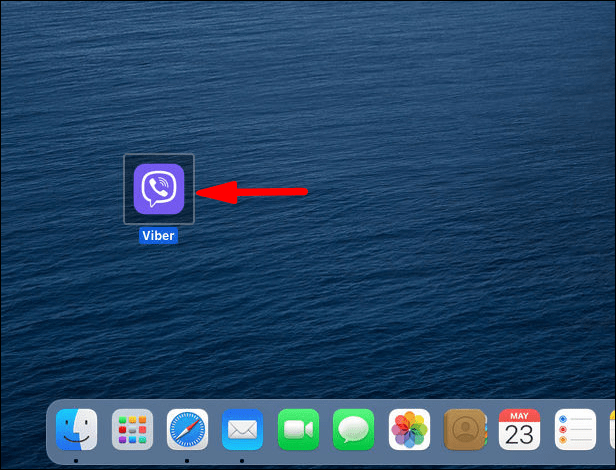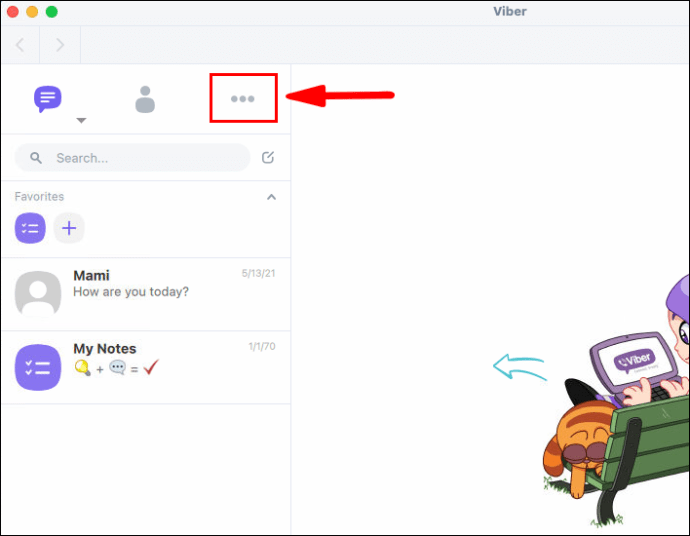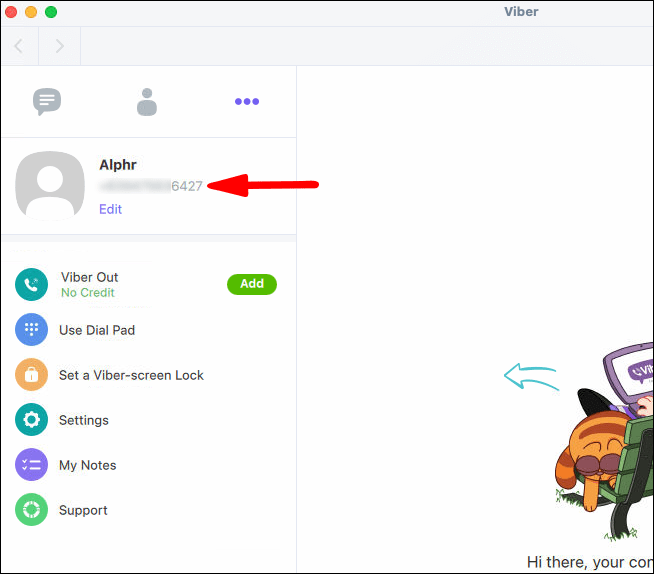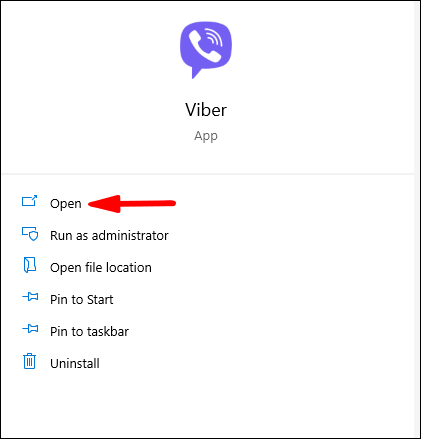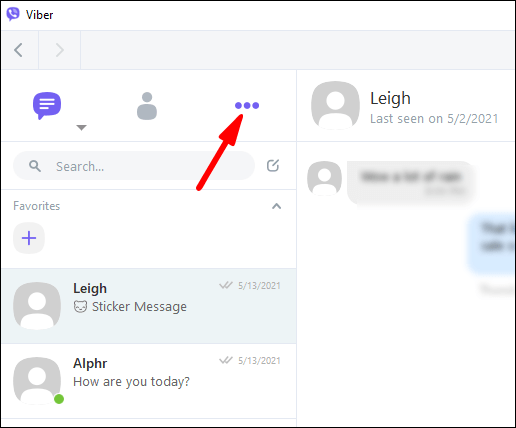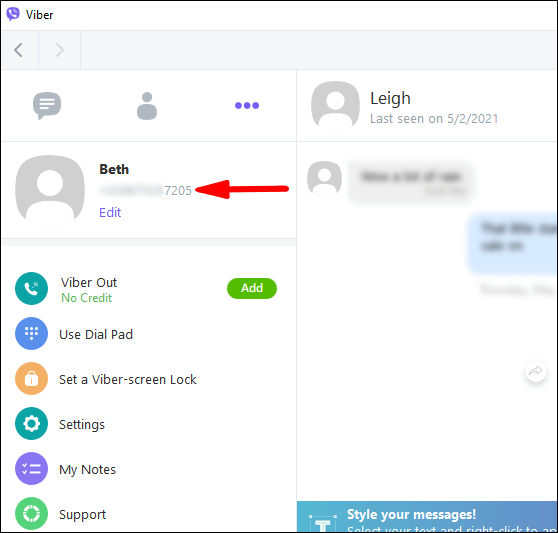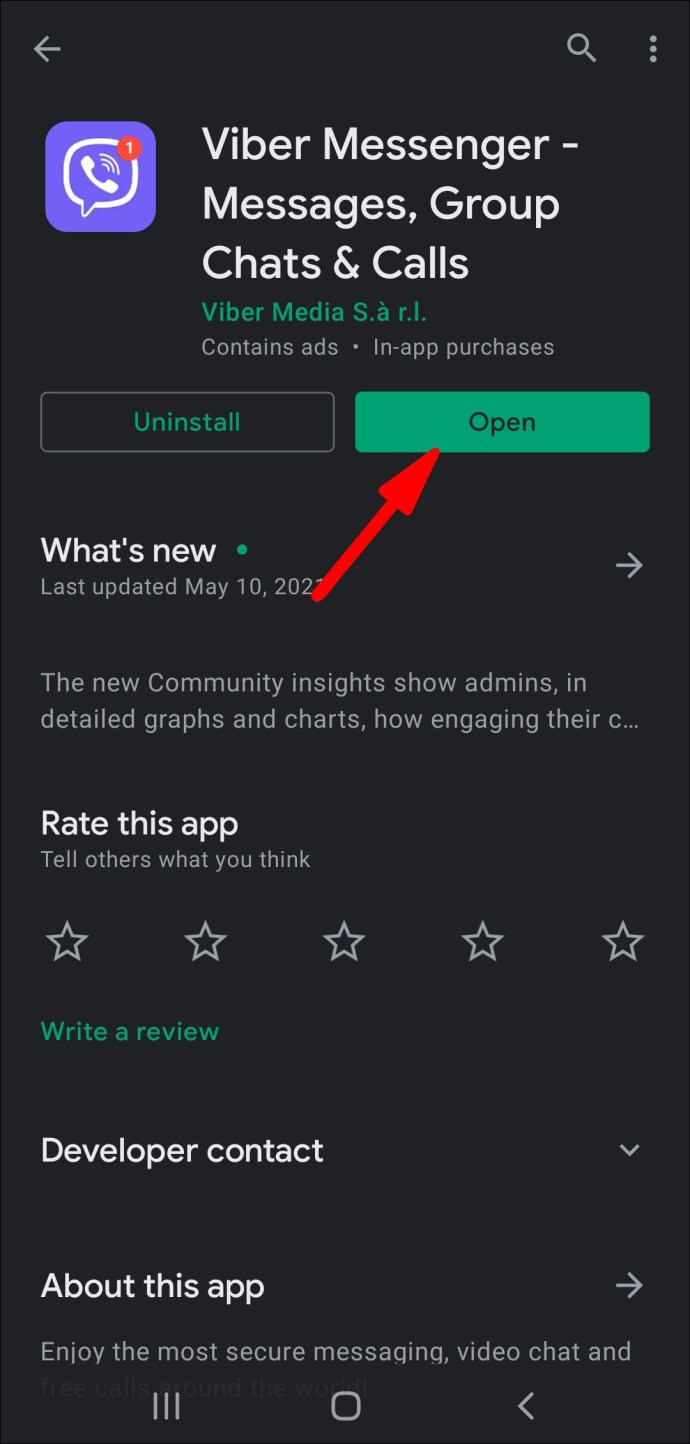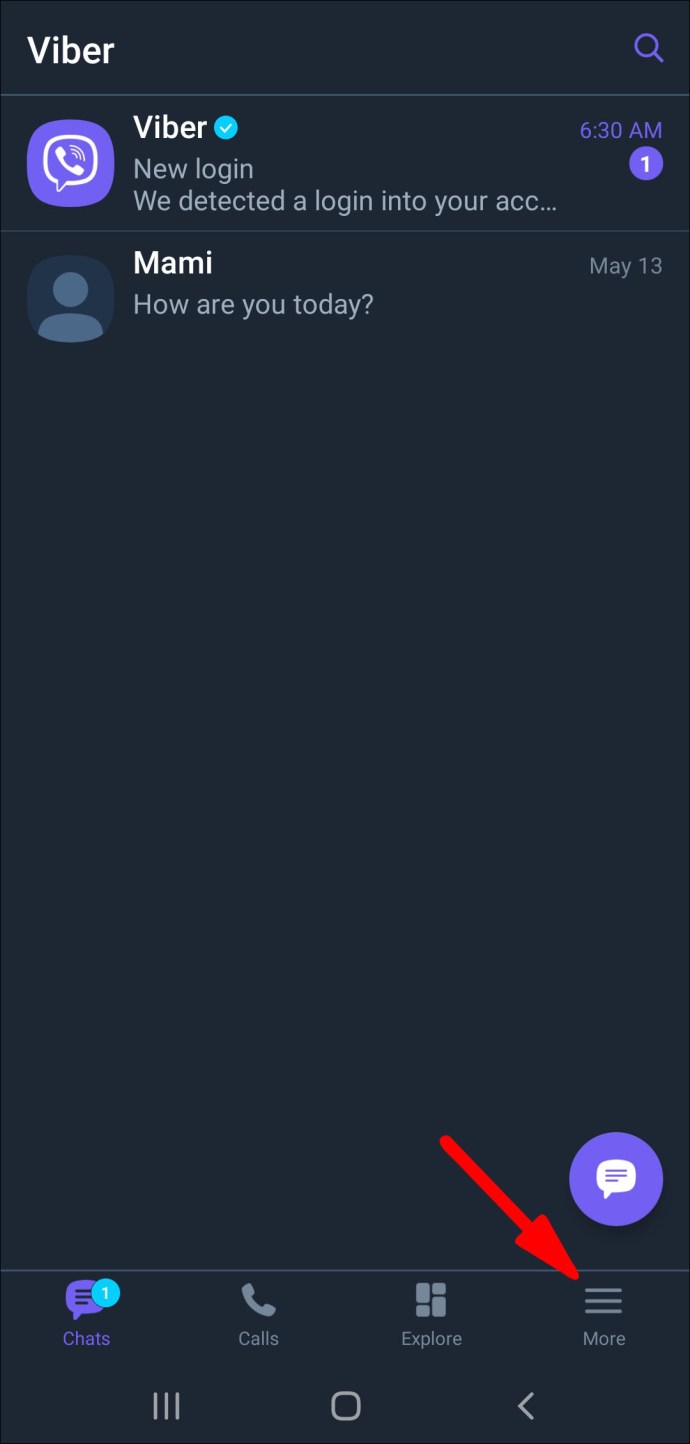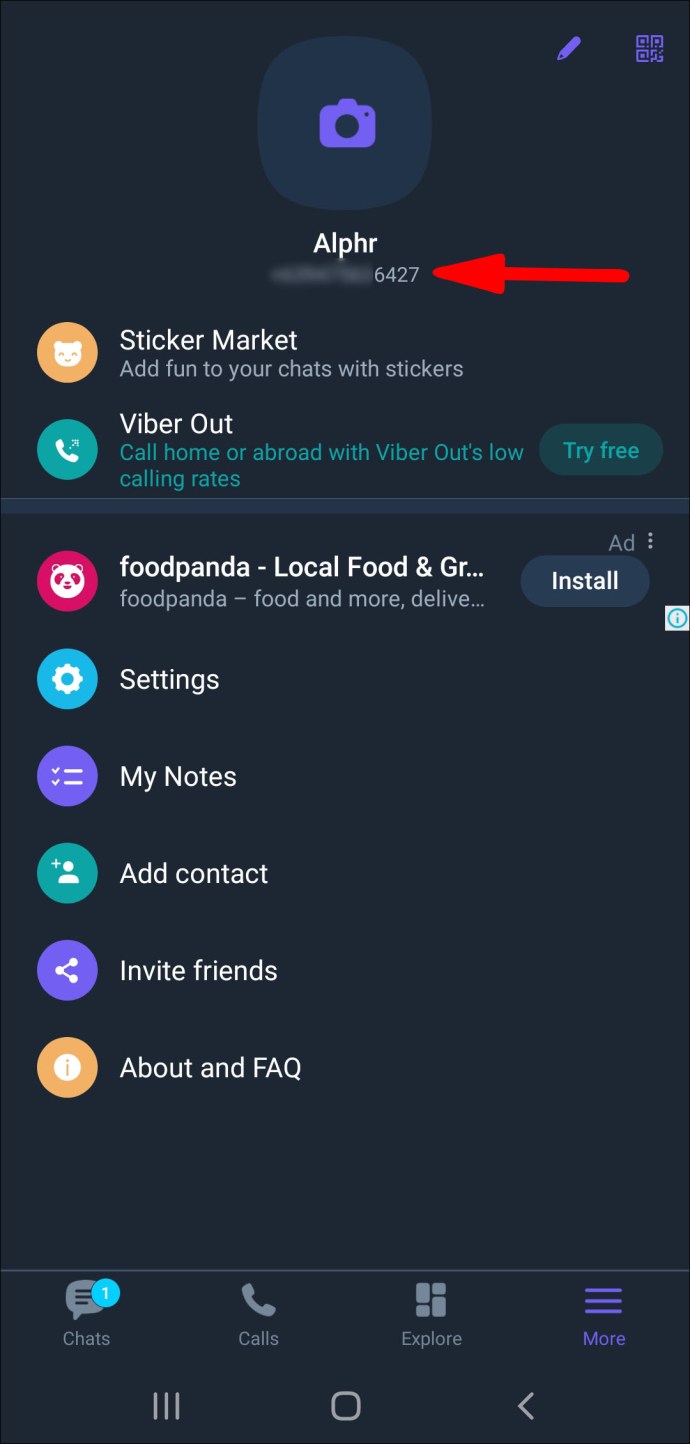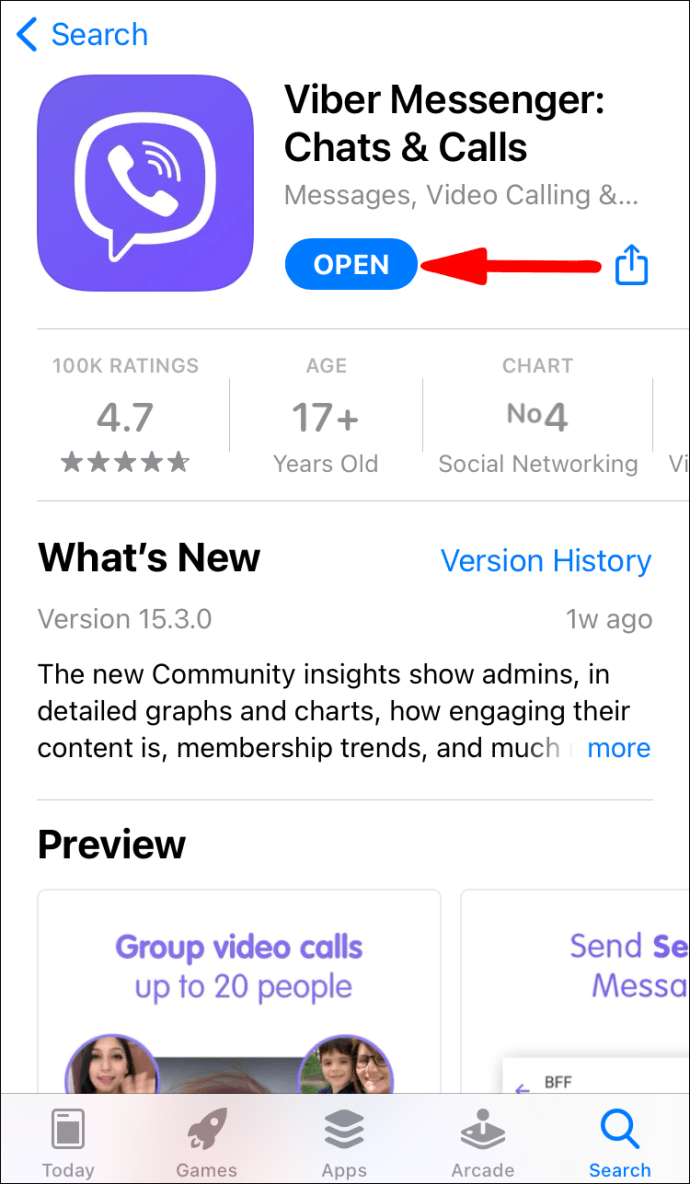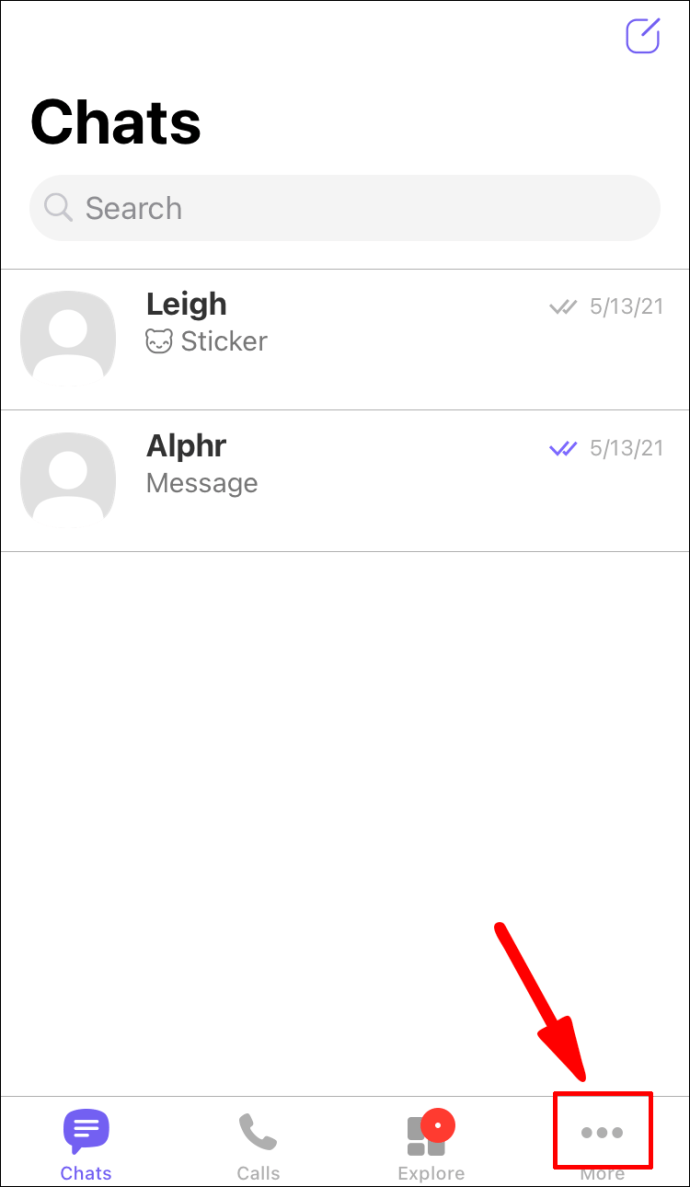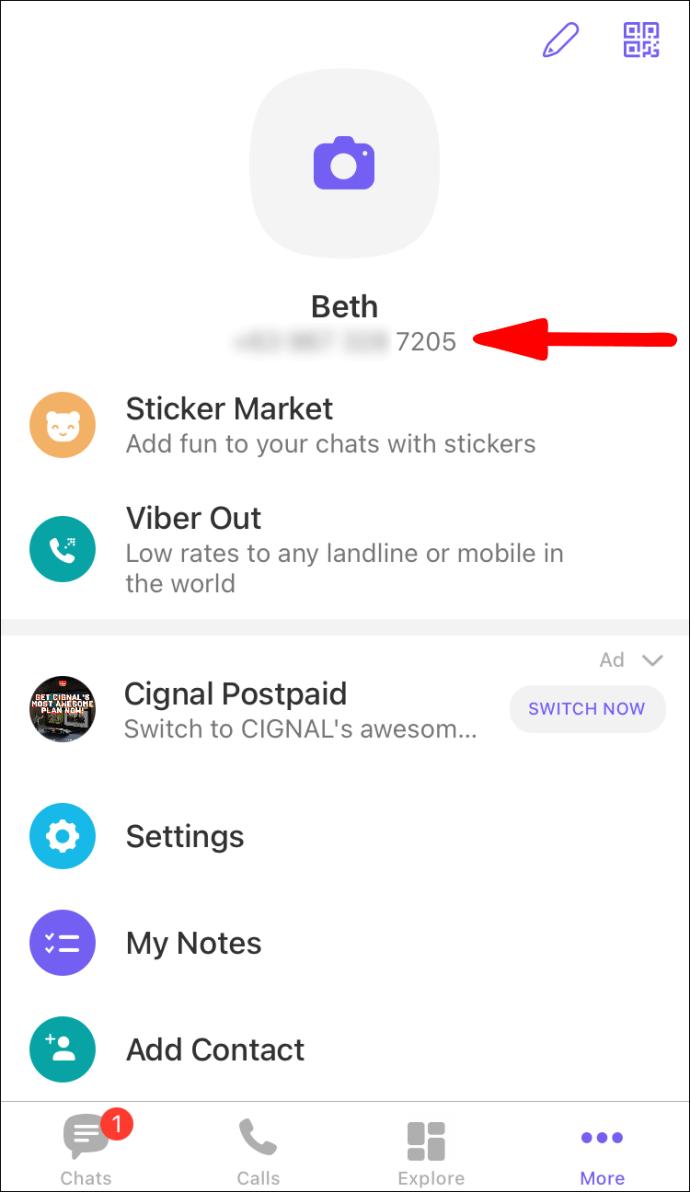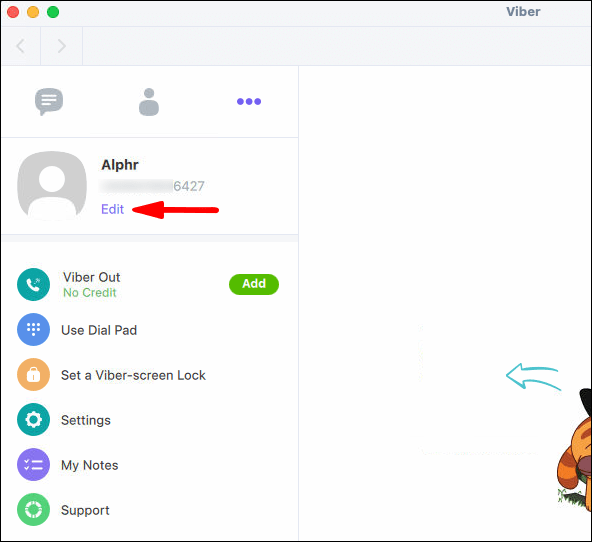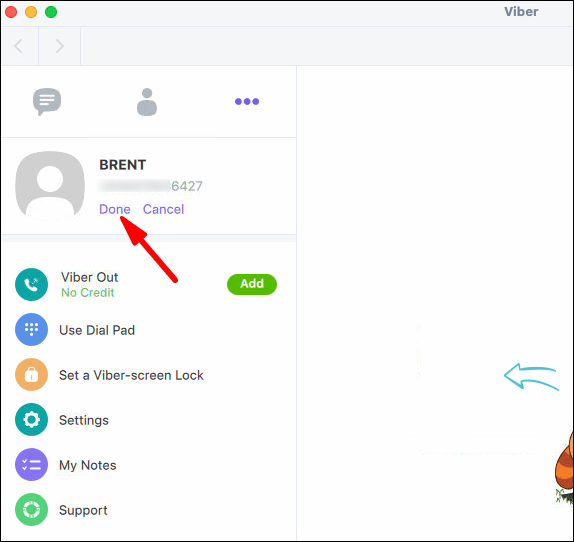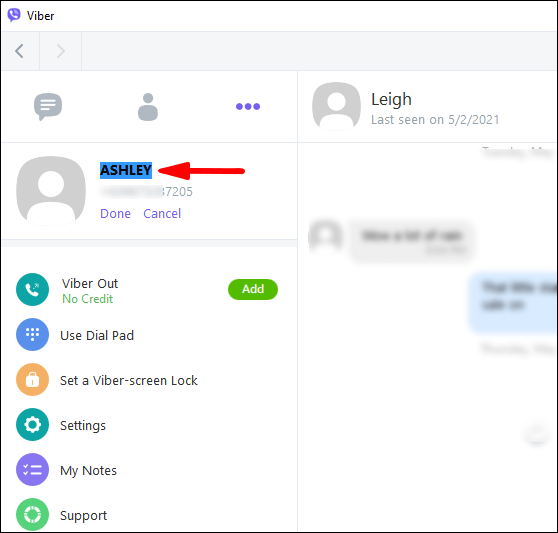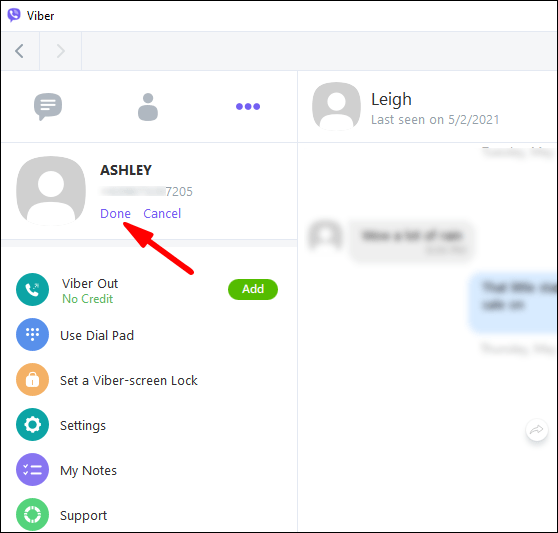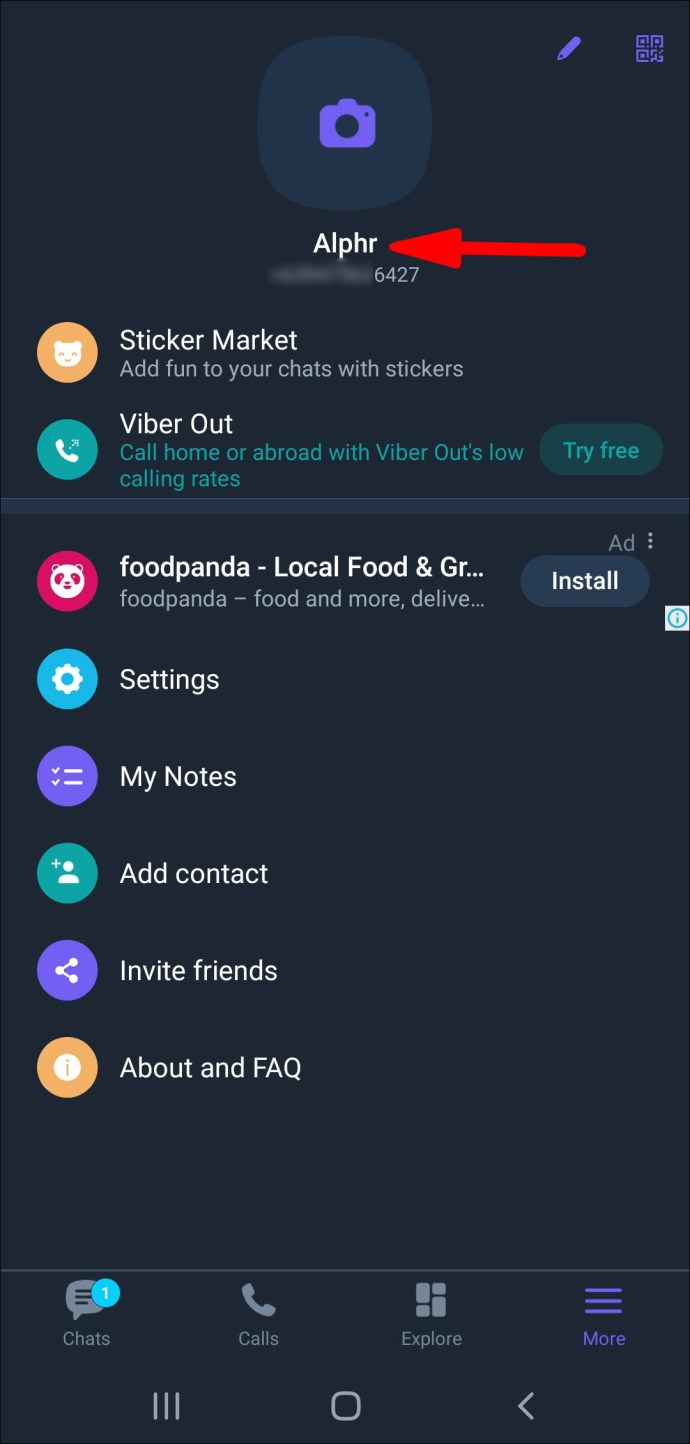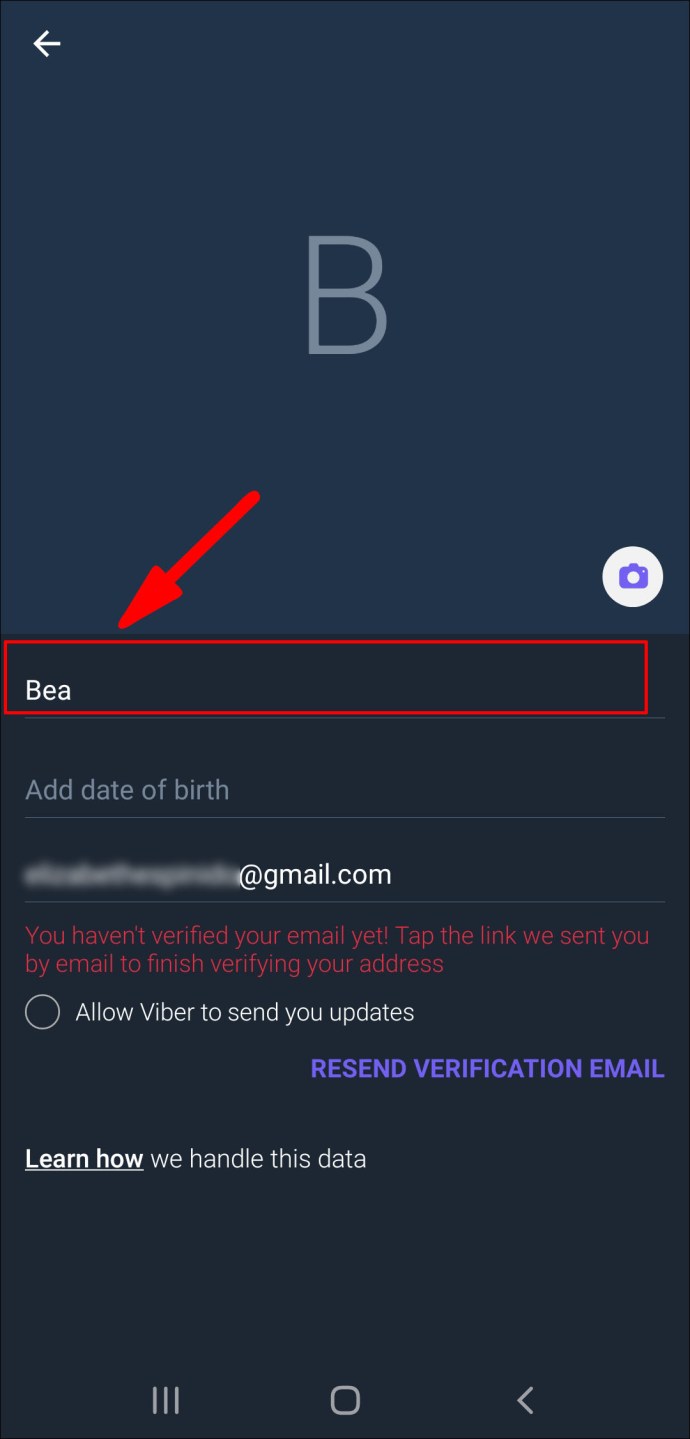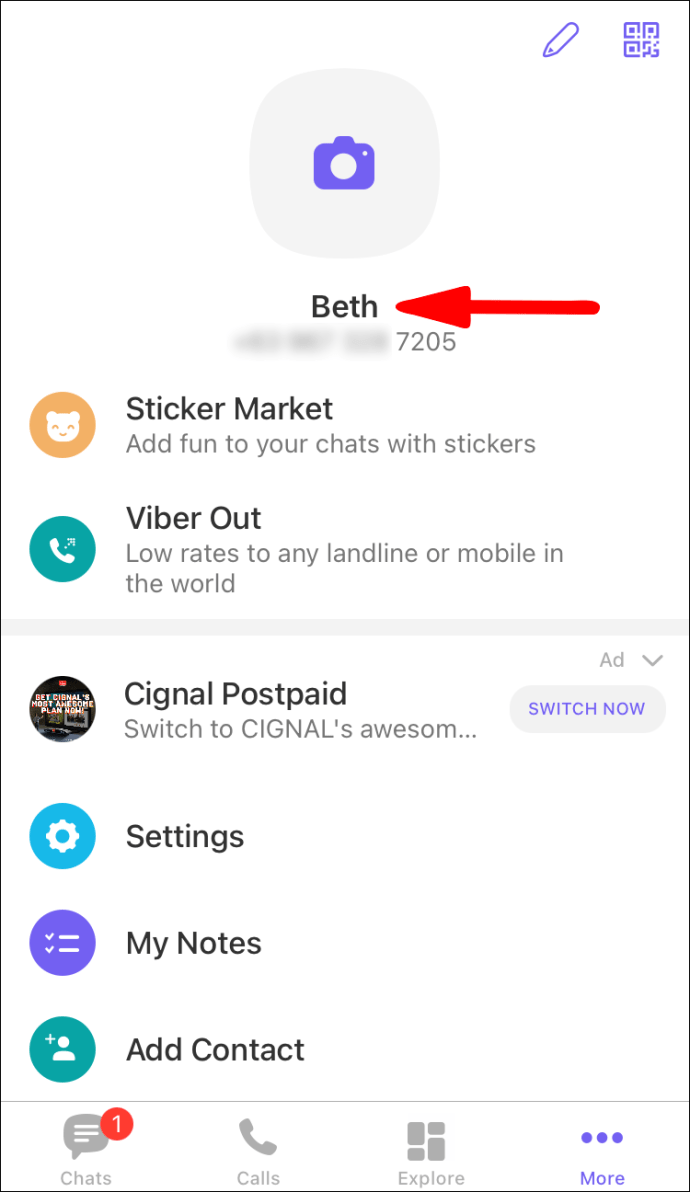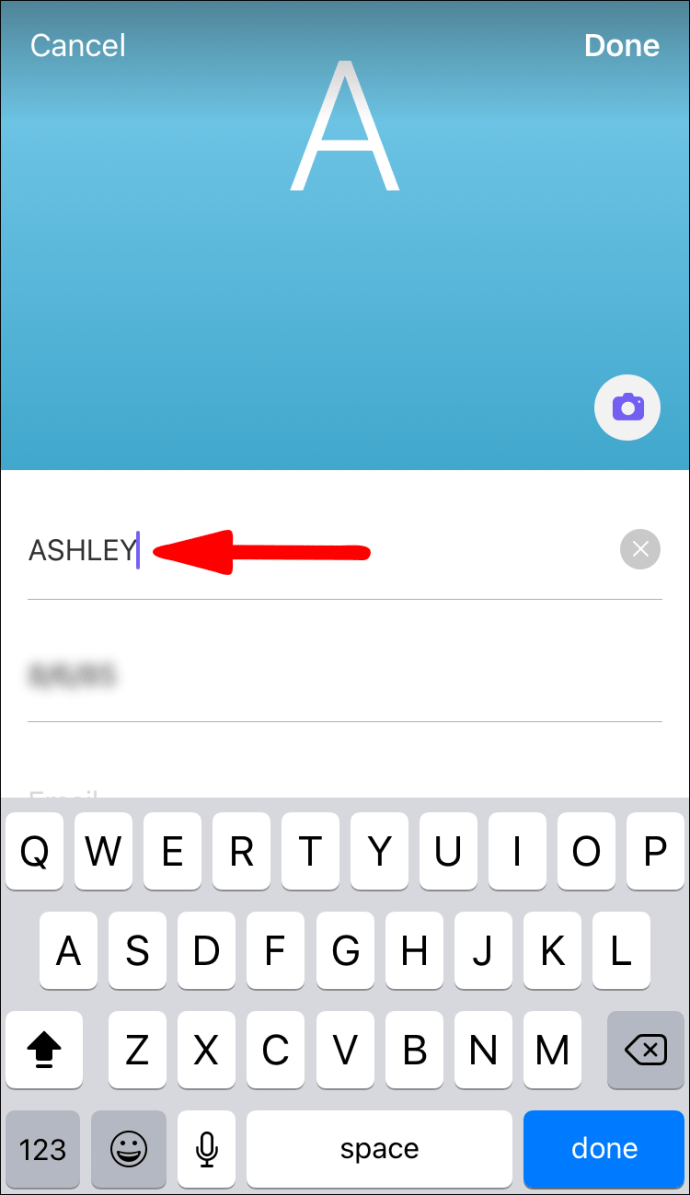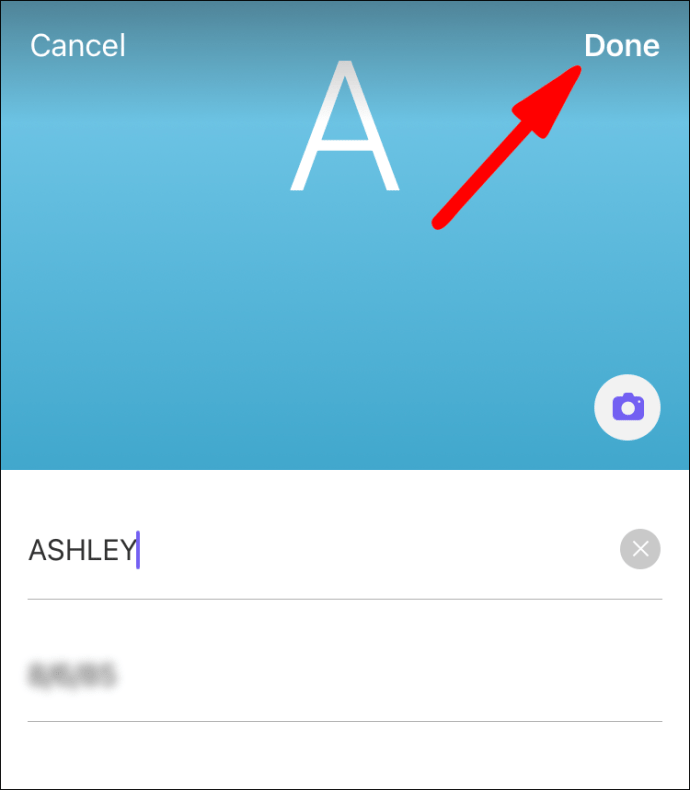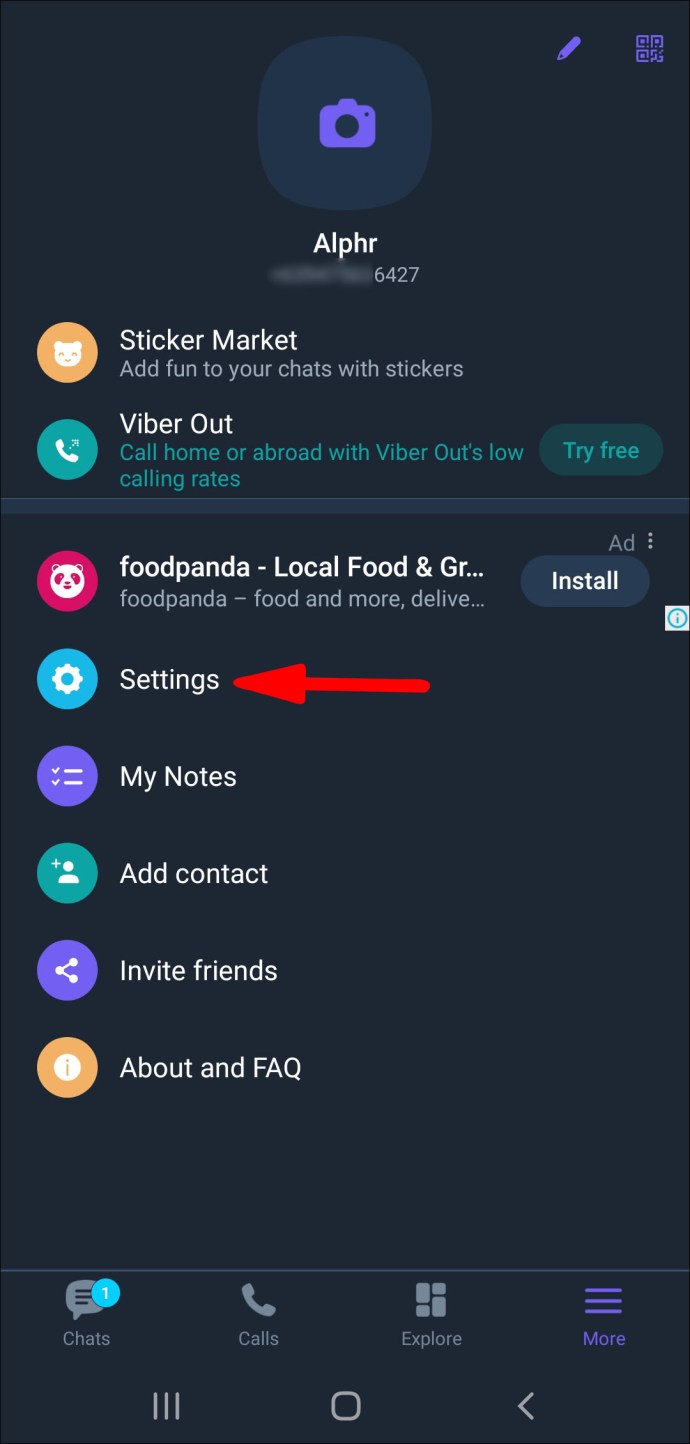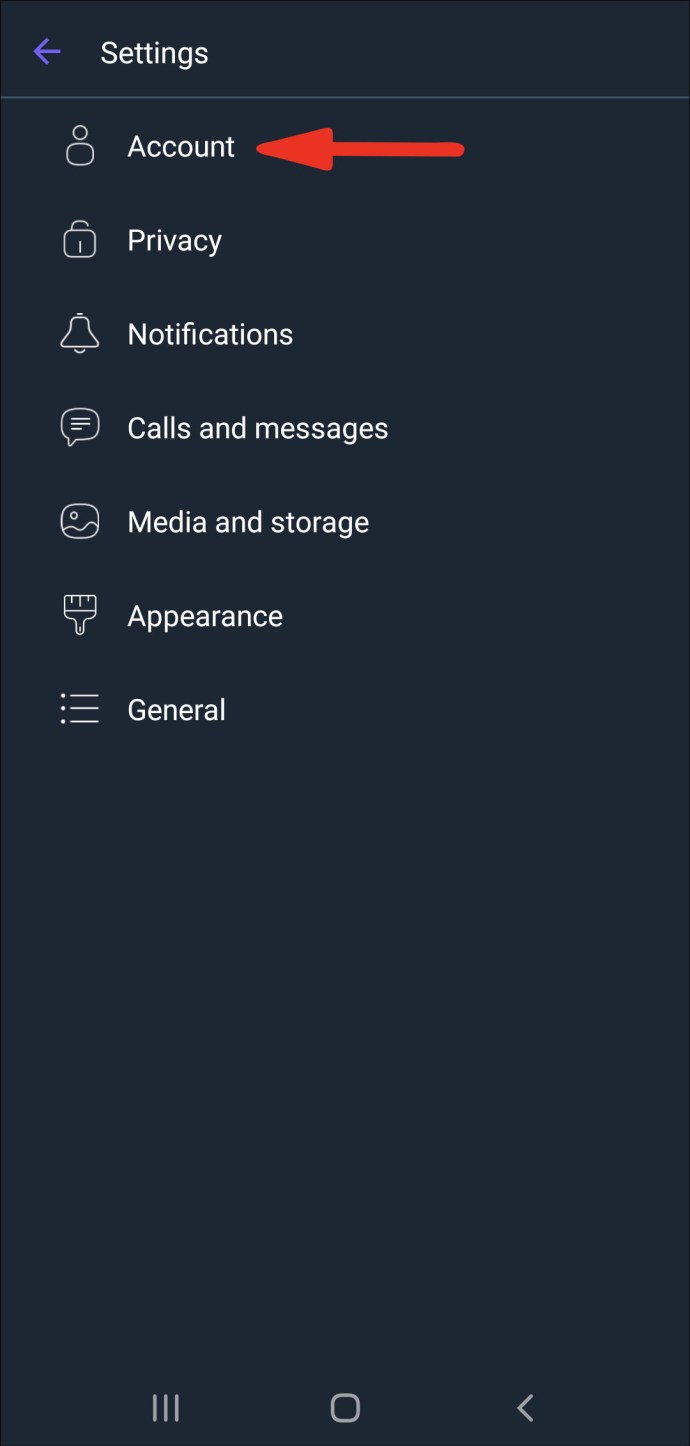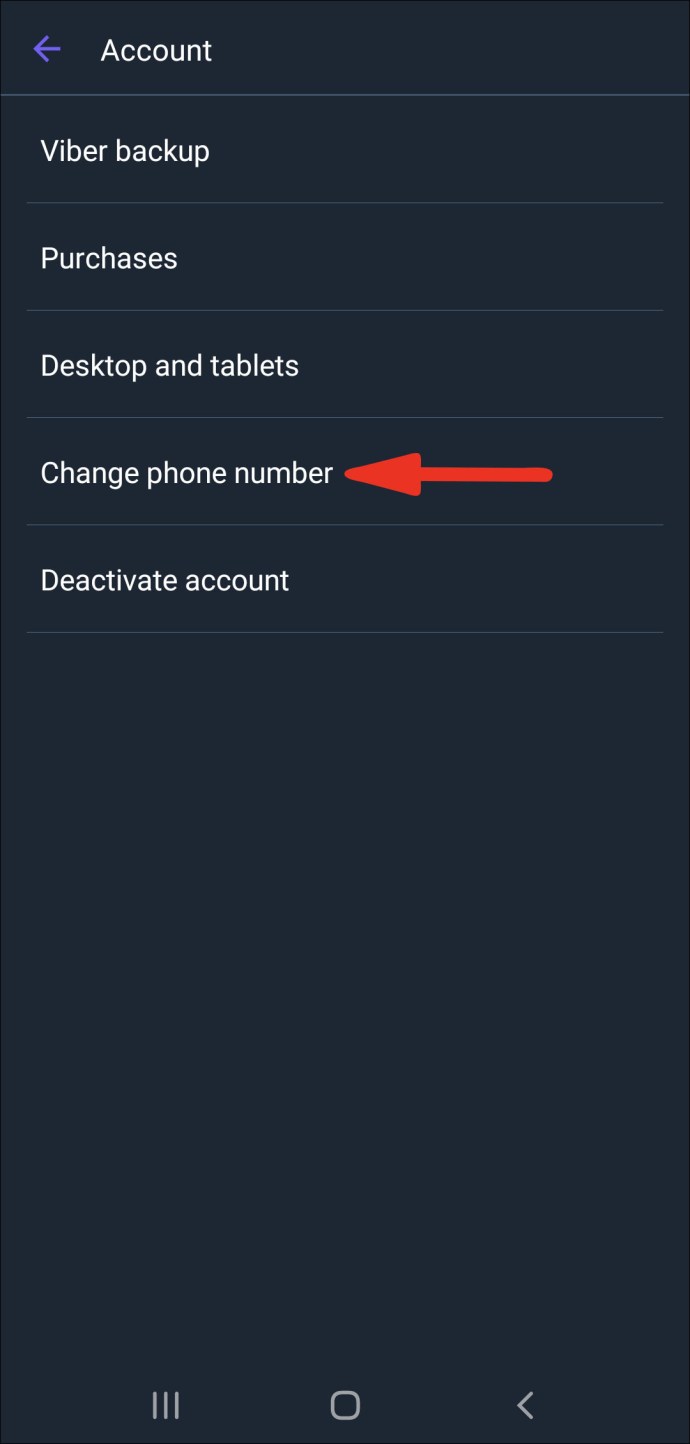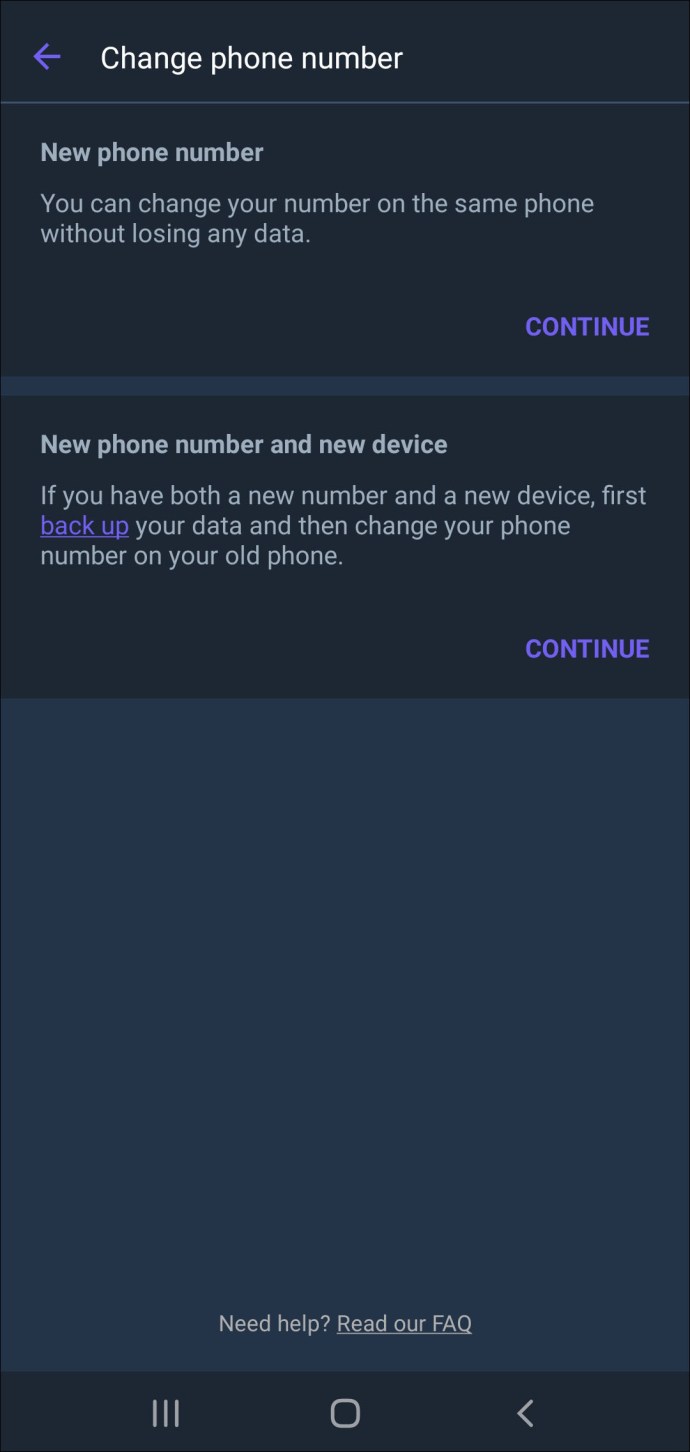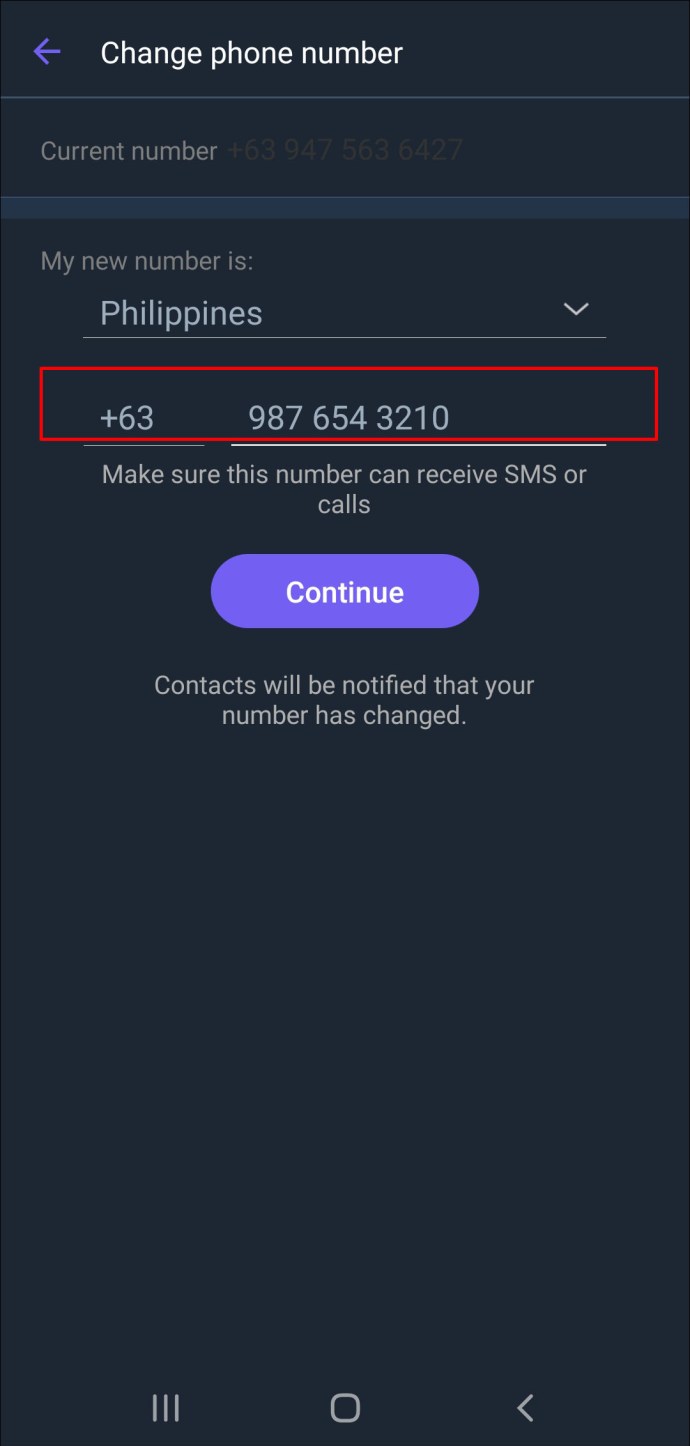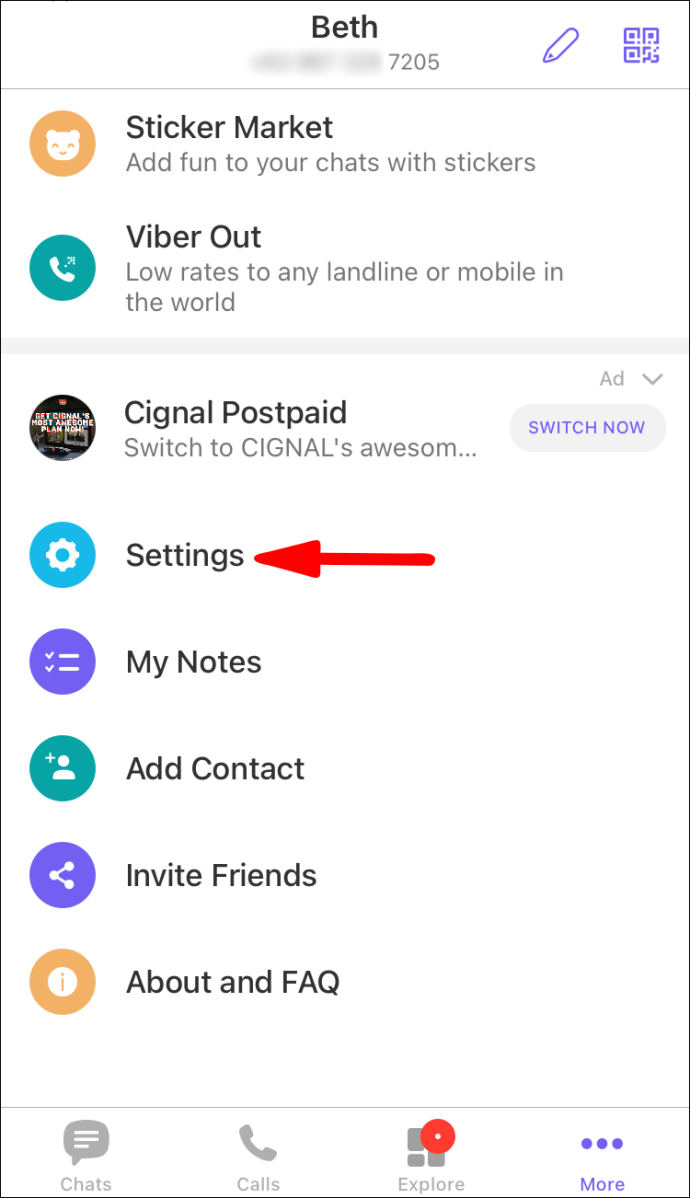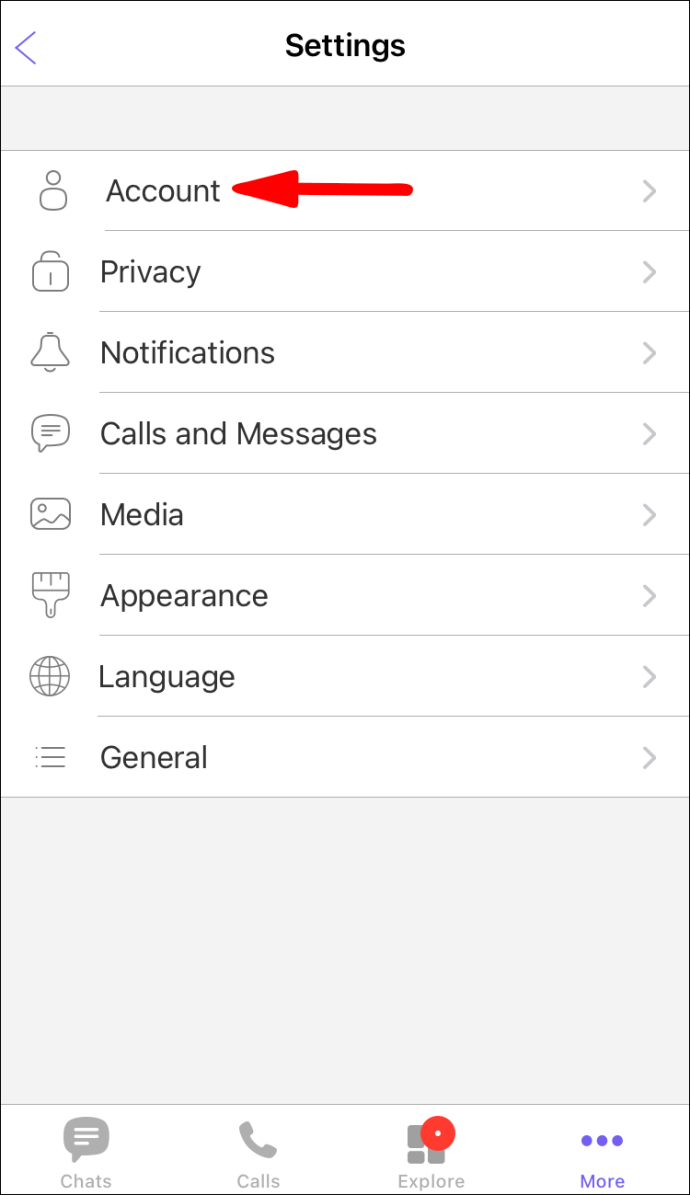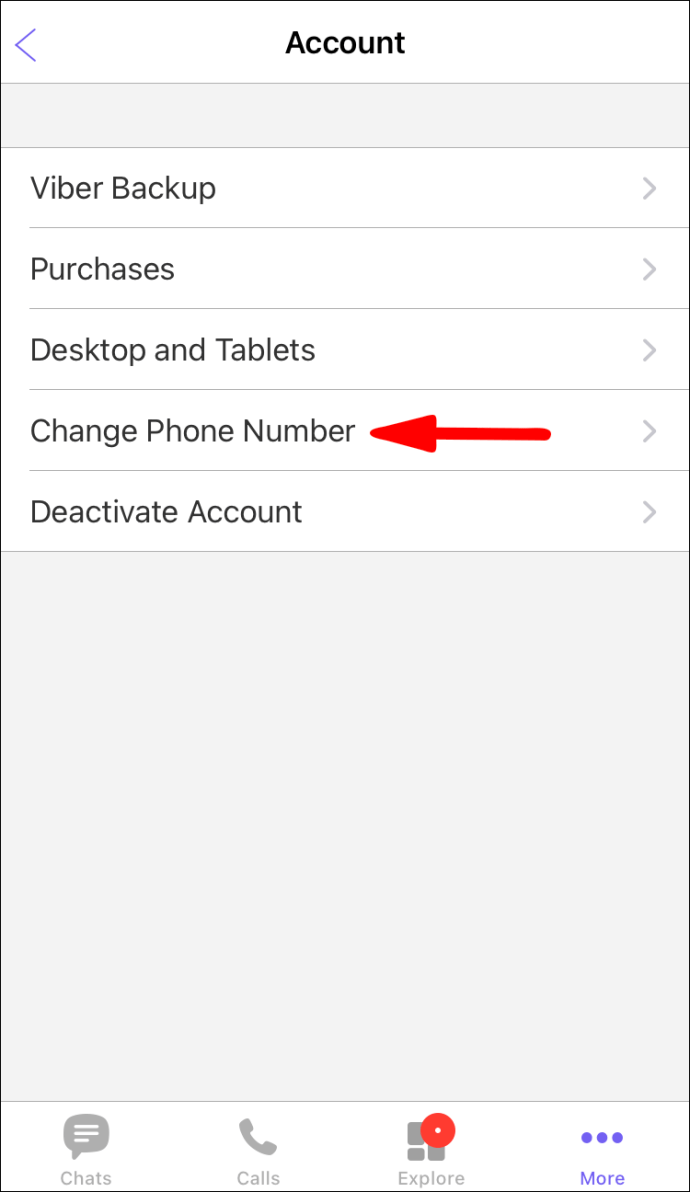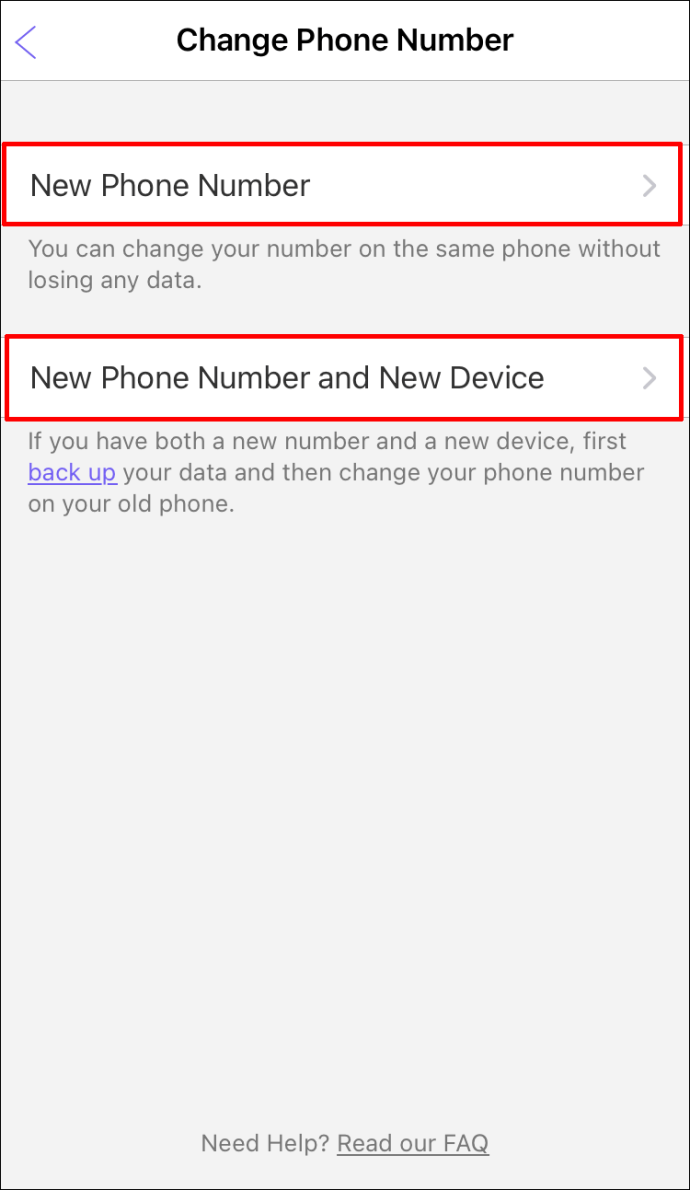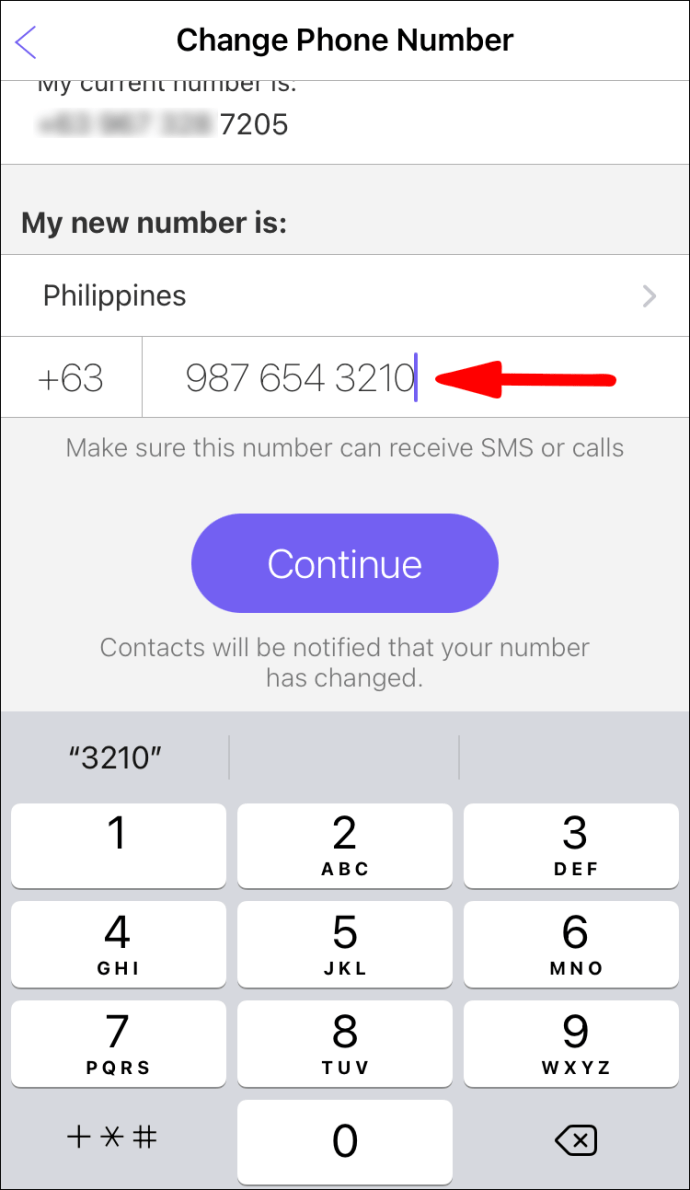Чудили ли сте се къде точно се намира вашият номер на Viber? Е, процесът на преглед на информацията за вашия профил във Viber отнема само няколко бързи стъпки. Нещо повече, можете да видите телефонния си номер Viber както на мобилното си устройство, така и в настолното приложение, но можете да го промените само на телефона си.

В това ръководство ще ви покажем как да проверите вашия Viber номер и Viber ID на различни устройства. Ще преминем и през процеса на промяна на вашия номер в Viber.
Как да проверя номера на Viber?
Преди да обясним процеса на намиране на вашия номер в Viber, си струва да споменем, че вашият номер в Viber е по същество вашият телефонен номер. Когато за първи път инсталирате приложението на телефона си, Viber ви моли да въведете телефонния си номер, след което целият ви списък с контакти се синхронизира с приложението.
Можете да видите номера на Viber по всяко време. Може да бъде удобно в ситуации, когато забравите телефонния си номер, така че можете бързо да го проверите. Ще ви покажем как да го направите на различни устройства.
Mac
Въпреки че мобилното приложение се използва по -често от настолното, е възможно да видите и телефонния си номер Viber на компютъра си. Ето как можете да проверите номера на Viber на вашия Mac:
- Отворете настолното приложение на вашия Mac.
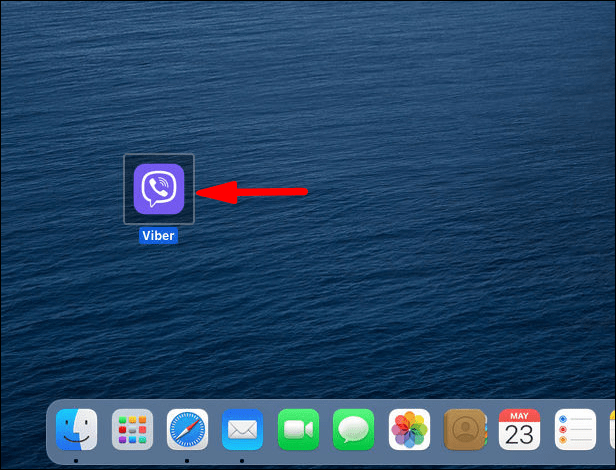
- Кликнете върху трите точки в лявата странична лента.
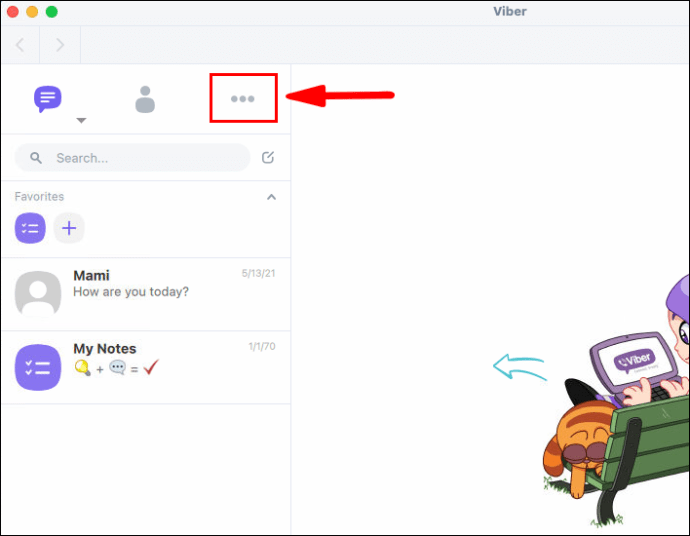
- Вашият номер в Viber се намира директно под вашето име и снимка на профила.
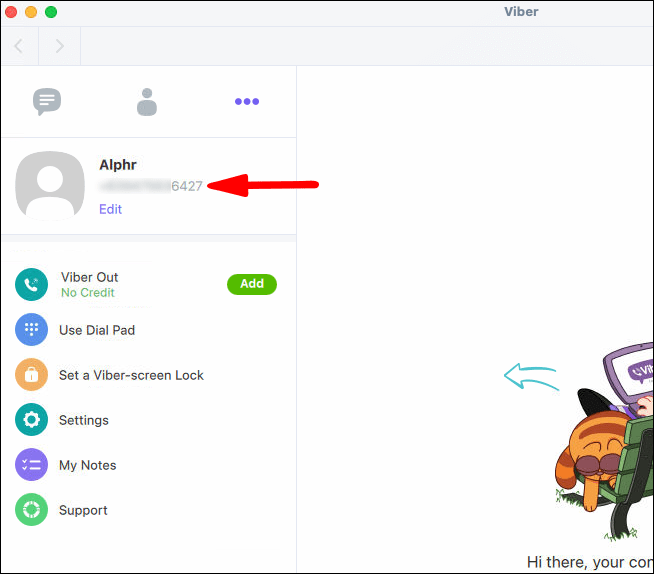
Windows 10
Процесът на проверка на вашия номер на Viber в Windows 10 е сравнително лесен. Ето как можете да го направите в няколко бързи стъпки:
- Отворете настолното приложение Viber на компютъра си.
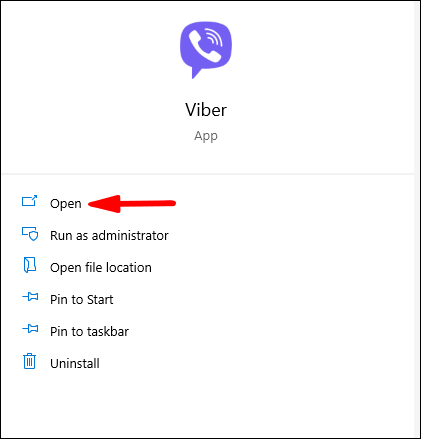
- Отидете до трите точки в лявата част на екрана.
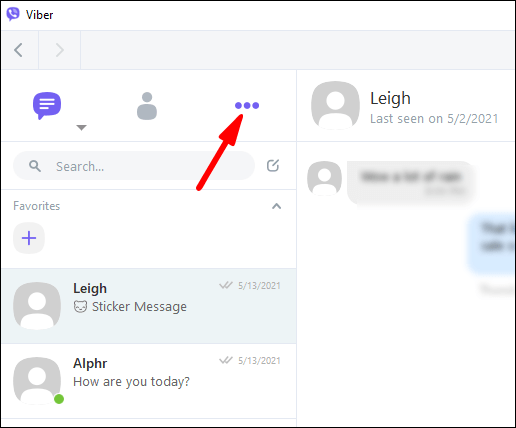
- Вашият телефонен номер в Viber е точно под името ви Viber.
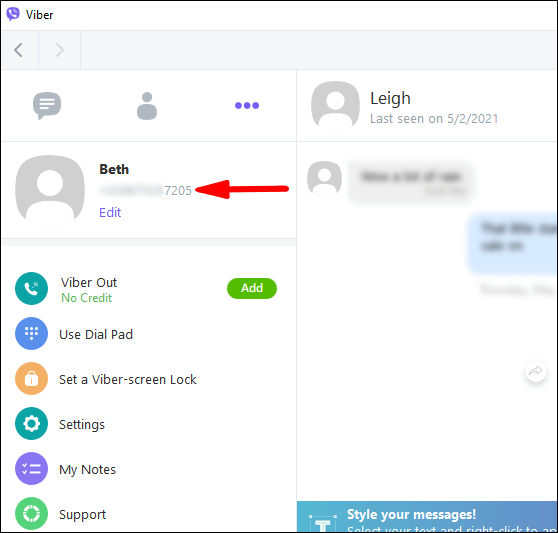
Това е всичко. За щастие, настолното приложение е също толкова лесно за използване, колкото и мобилната версия.
Android
Ако се интересувате от това как да проверите номера на Viber на мобилното си устройство, останете наоколо. Ето как можете да го направите на устройство с Android:
- Стартирайте приложението на вашия Android.
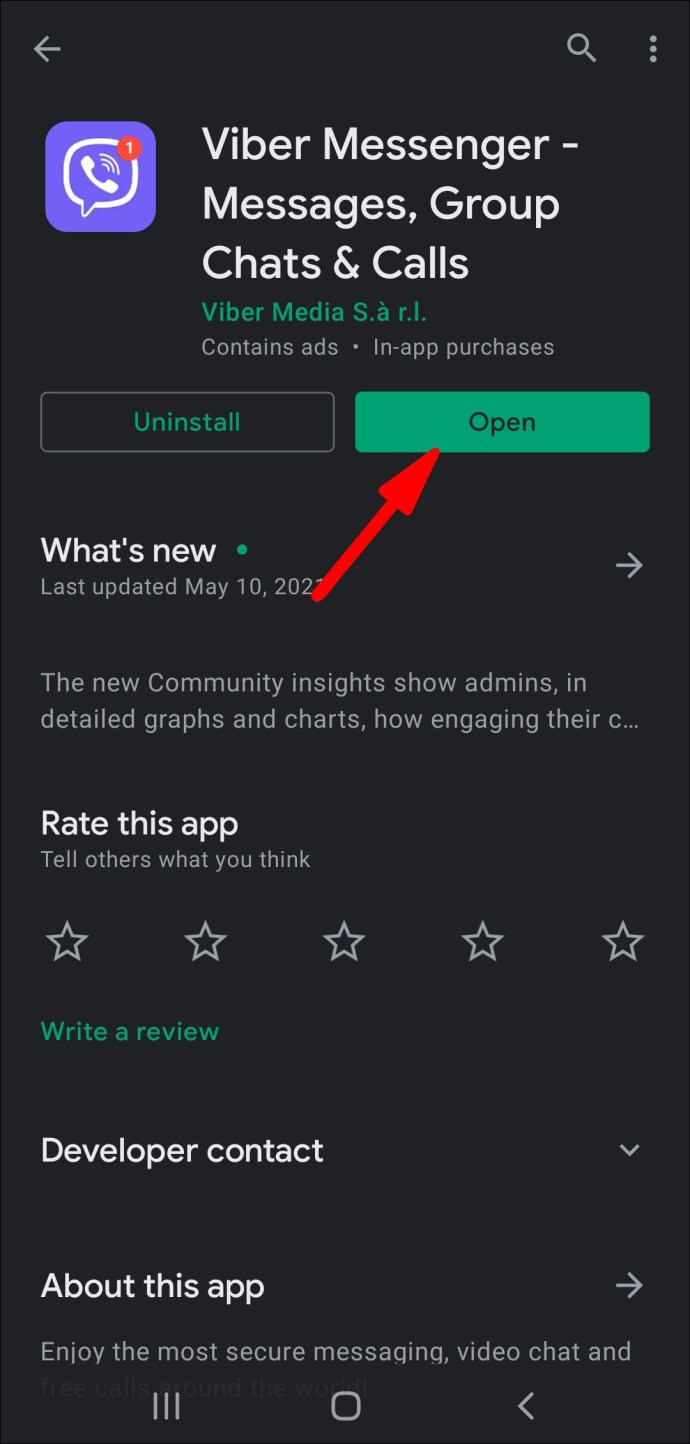
- Отидете до трите хоризонтални линии в долния десен ъгъл на екрана.
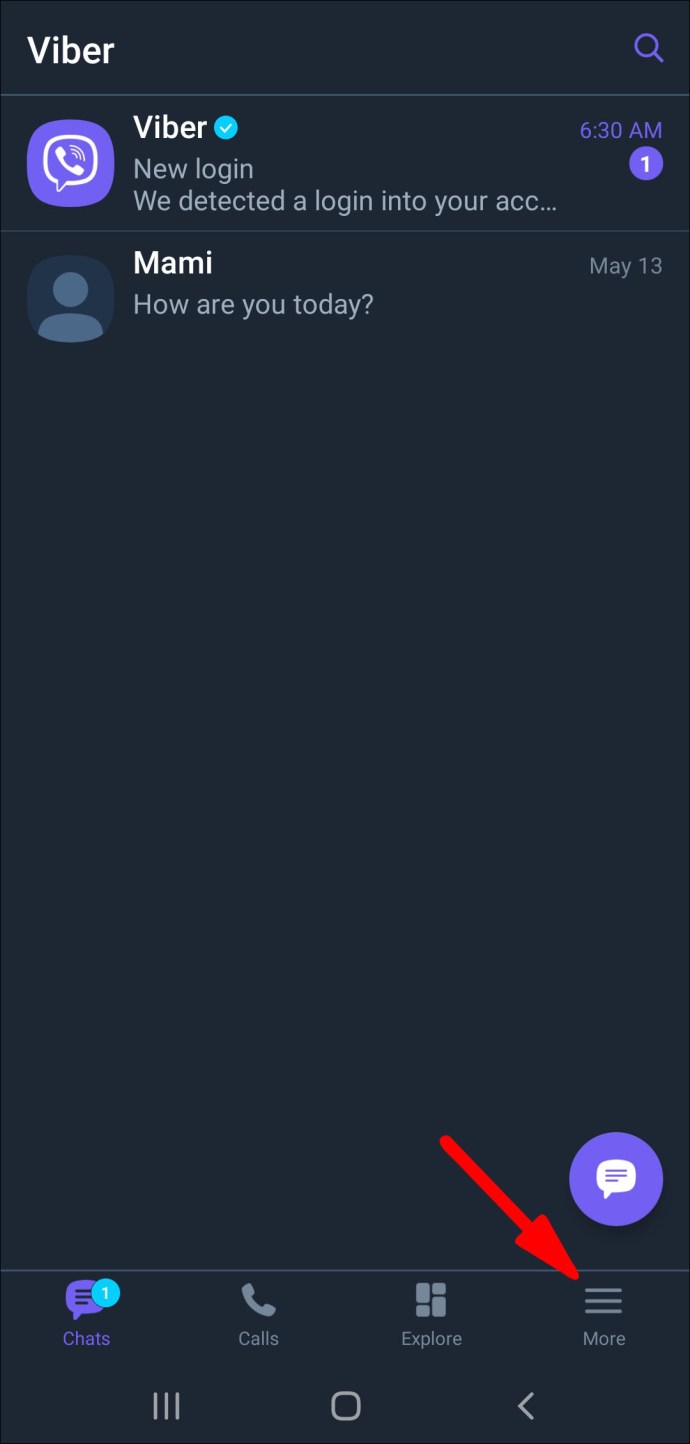
- Вашият номер в Viber се намира под снимката на потребителския ви профил и името ви в Viber.
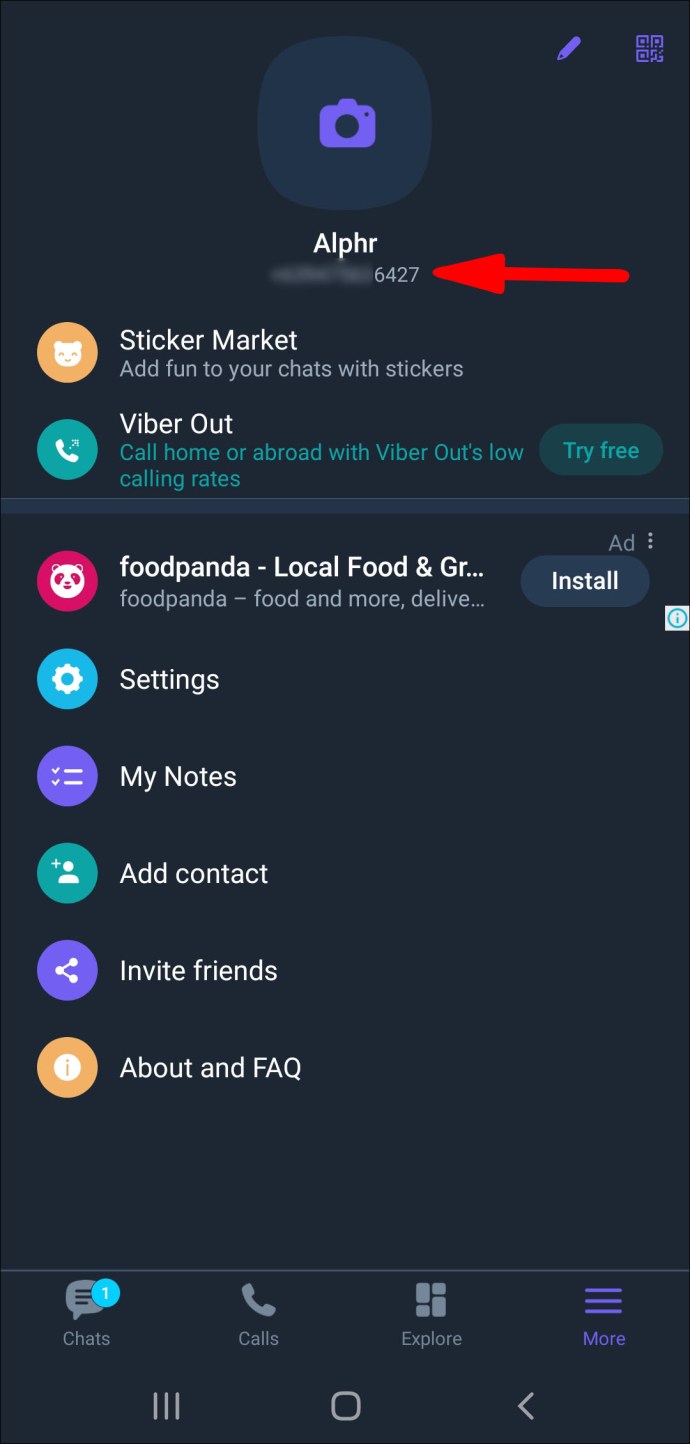
Можете също да видите снимката на профила си и бележките си, докато сте там. От този момент нататък можете да получите достъп до настройките, да добавяте контакти, да каните приятели и др.
iPhone
За да проверите номера на Viber на вашия iPhone, следвайте стъпките по -долу:
- Отворете Viber на вашия iPhone.
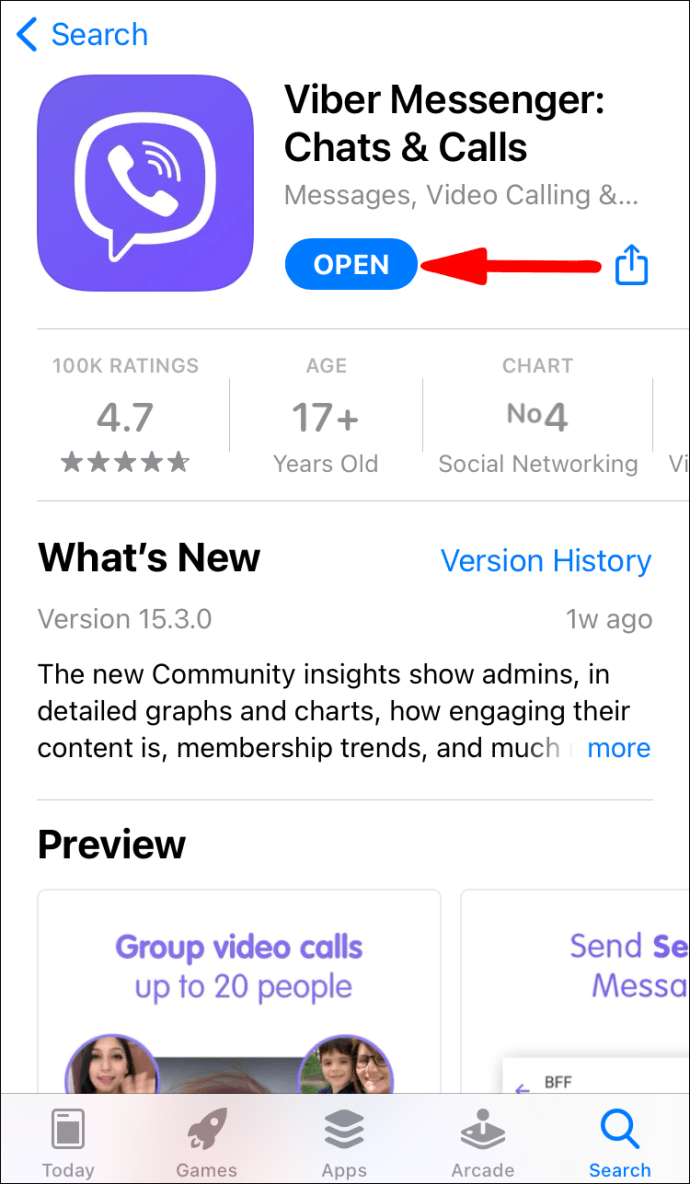
- Докоснете трите точки в долния десен ъгъл на екрана.
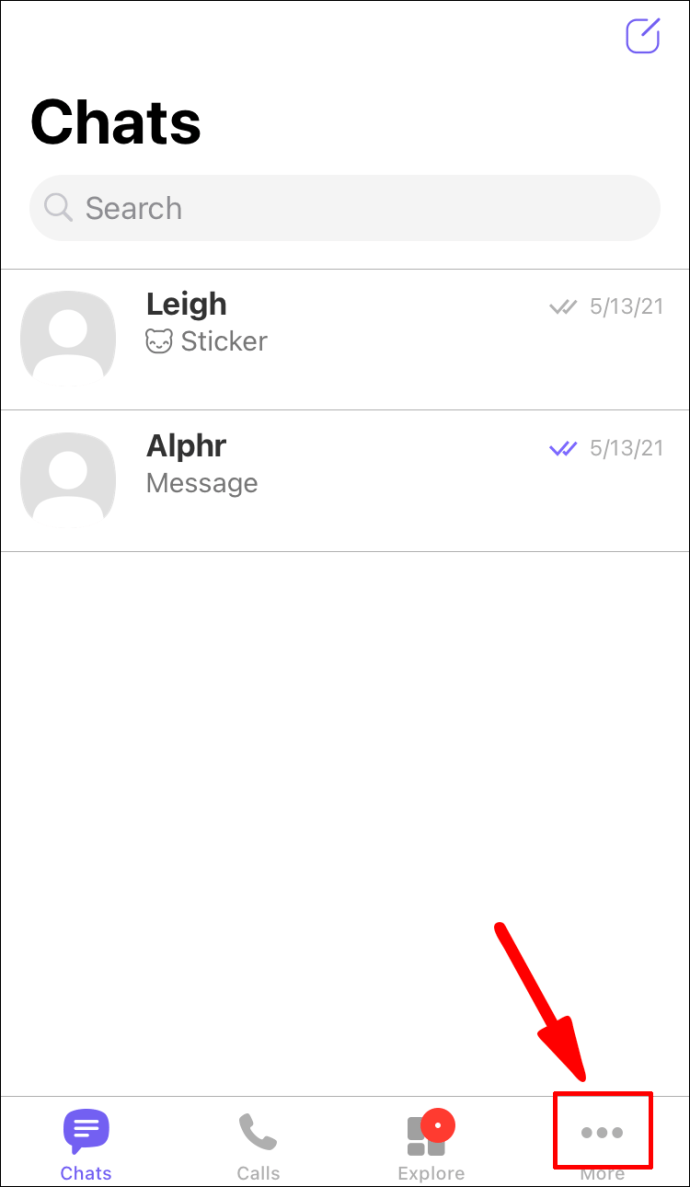
- Вашият номер в Viber е под снимката на вашия профил и вашето име в Viber.
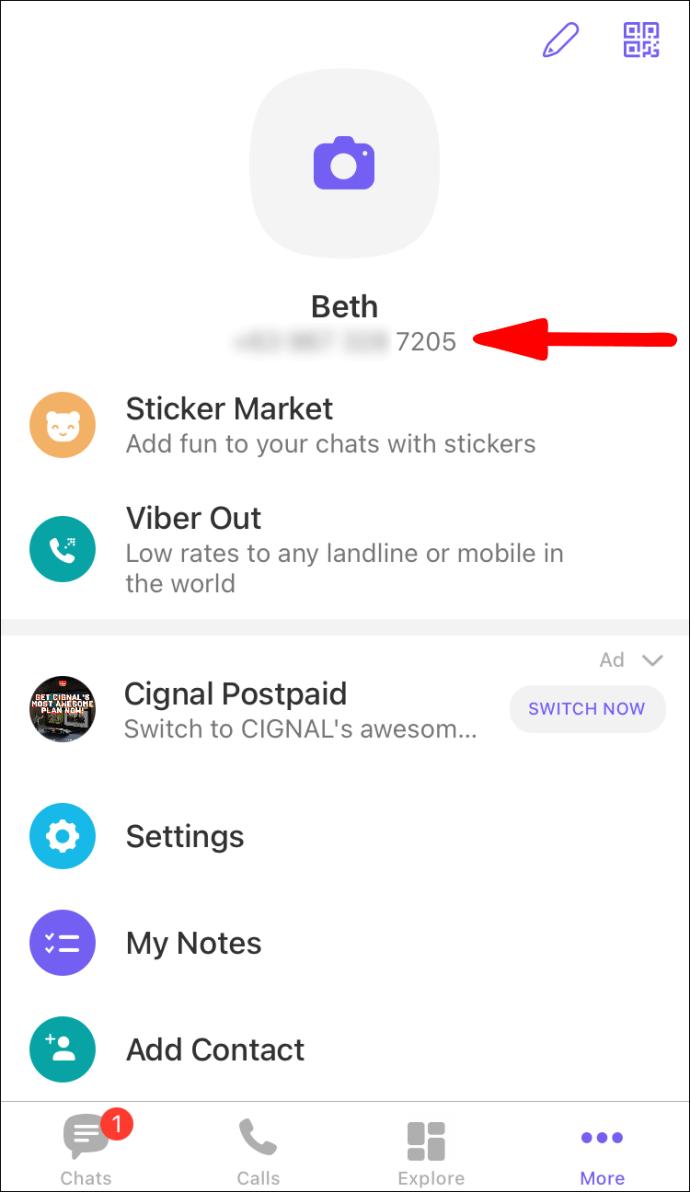
Както можете да видите, намирането на вашия номер в Viber отнема само няколко секунди.
Как да проверите вашия Viber ID?
Вашият Viber ID всъщност е вашият телефонен номер в Viber. Ако се интересувате да разберете местоположението му, върнете се към предишния раздел. Освен телефонния ви номер, Viber ви позволява също да изберете вашето име на Viber при първото инсталиране на приложението.
Ако се интересувате, можете да видите и промените името на Viber в няколко бързи стъпки. Ето как се прави на различни устройства:
Mac
За да видите вашия Viber ID и име и да редактирате вашето Viber име на вашия Mac, следвайте стъпките по -долу:
- Стартирайте приложението на вашия работен плот.
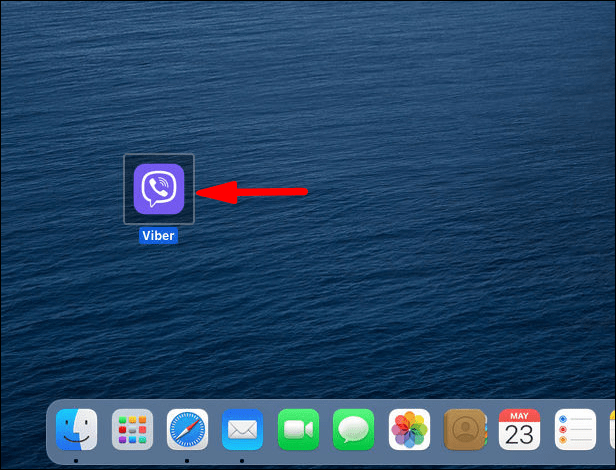
- Кликнете върху трите точки в лявата странична лента.
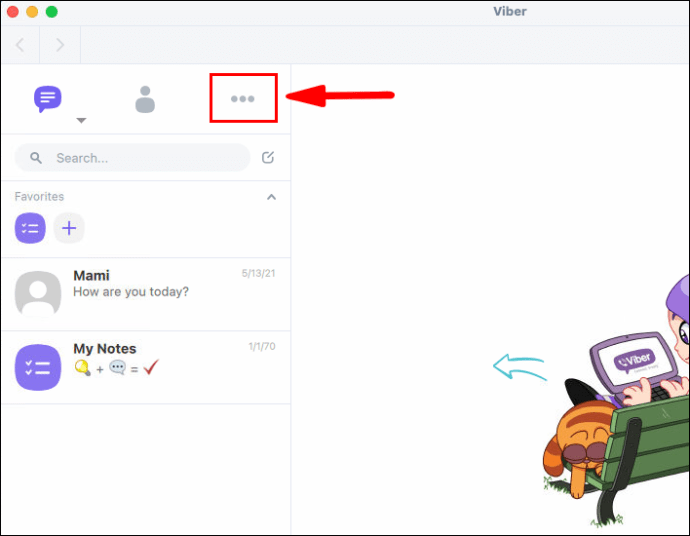
- Вашият идентификационен номер и вашето име са в горния ляв ъгъл на настолното приложение.
- За да промените името на Viber, щракнете върху „Редактиране“.
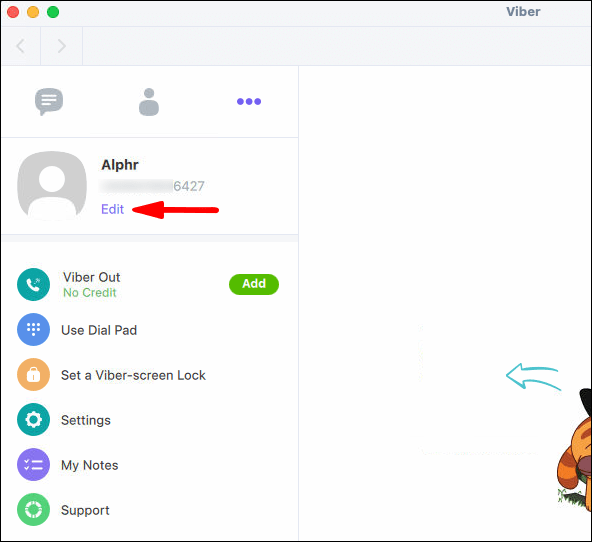
- Въведете новото си име на Viber.

- Кликнете върху „Готово“.
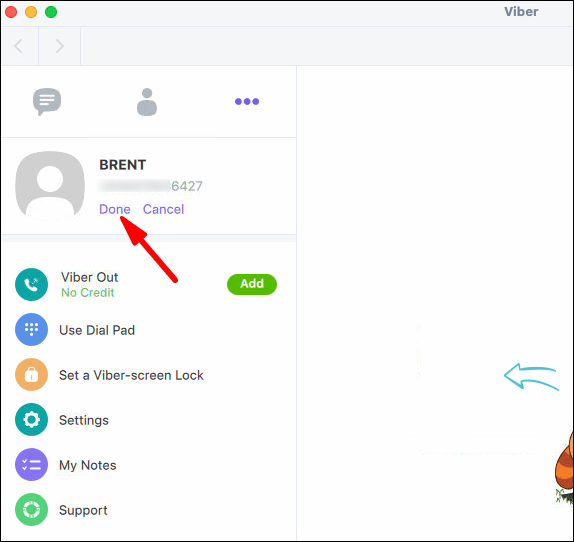
Когато промените името на Viber в приложението за настолни компютри, приложението на телефона ви също ще се актуализира автоматично.
Windows 10
За да видите и редактирате името си Viber в Windows 10, следвайте тези инструкции:
- Отворете Viber на компютъра си.
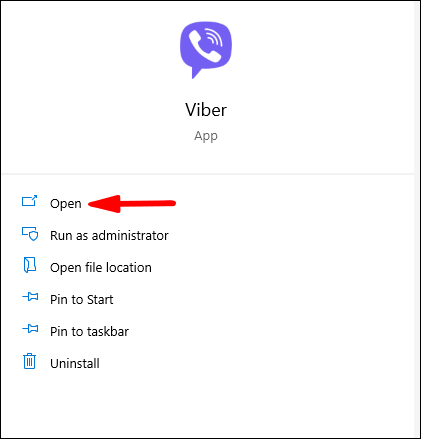
- Отидете на трите точки от лявата страна на настолното ви приложение.
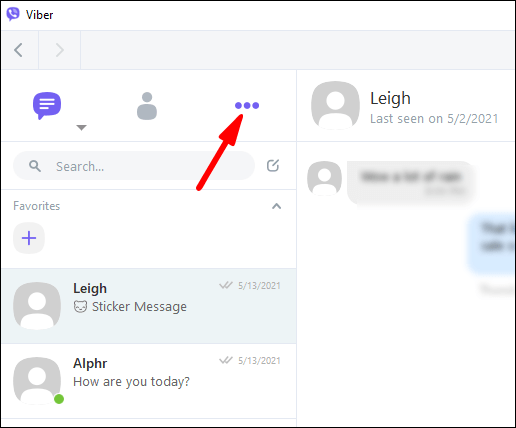
- Кликнете върху опцията „Редактиране“ под името и идентификационния ви номер на Viber.

- Въведете новото си име на Viber.
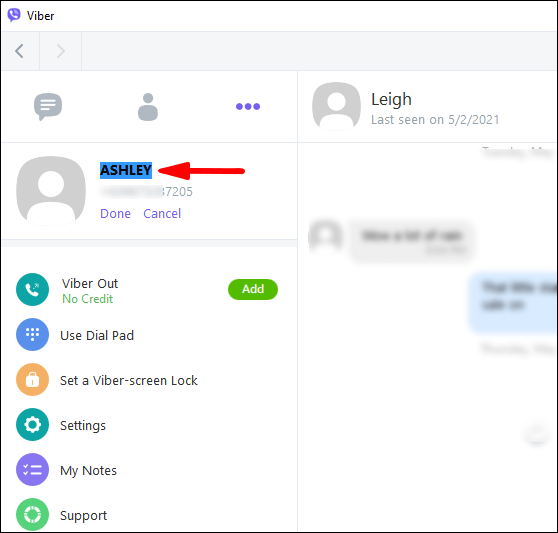
- Изберете „Готово“.
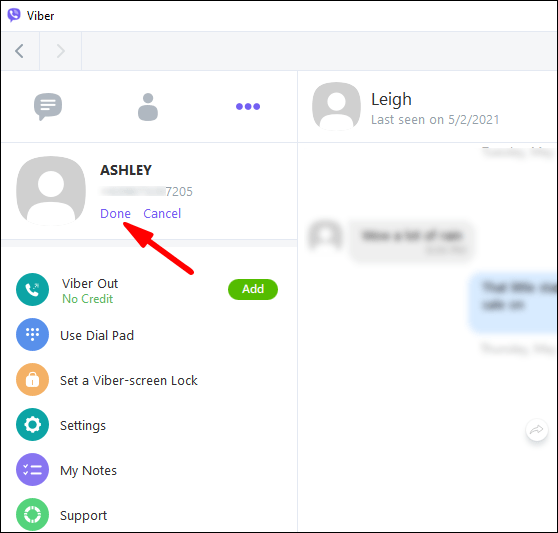
Android
Процесът на преглед и редактиране на вашето име на Viber в приложението за телефон е бърз и лесен. Ето как се прави на Android:
- Отворете Viber на вашия Android.
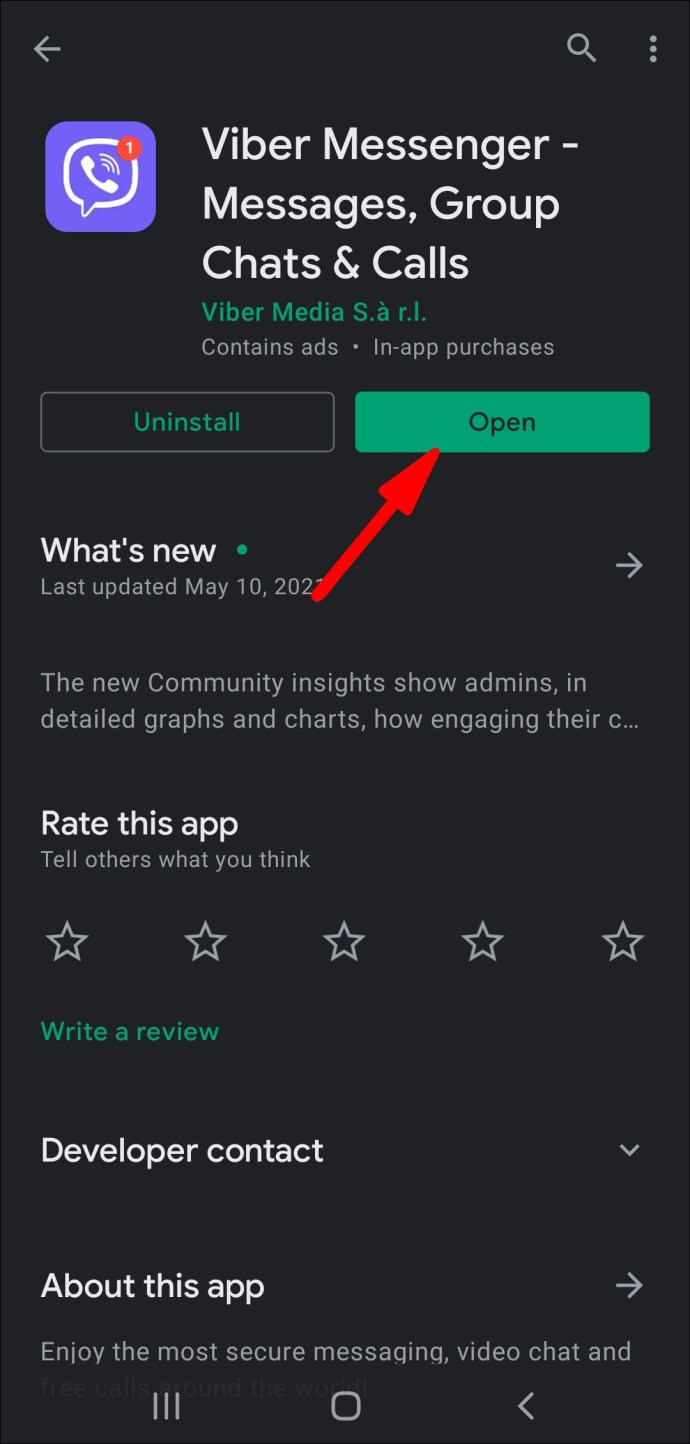
- Докоснете трите хоризонтални линии в долния десен ъгъл на екрана.
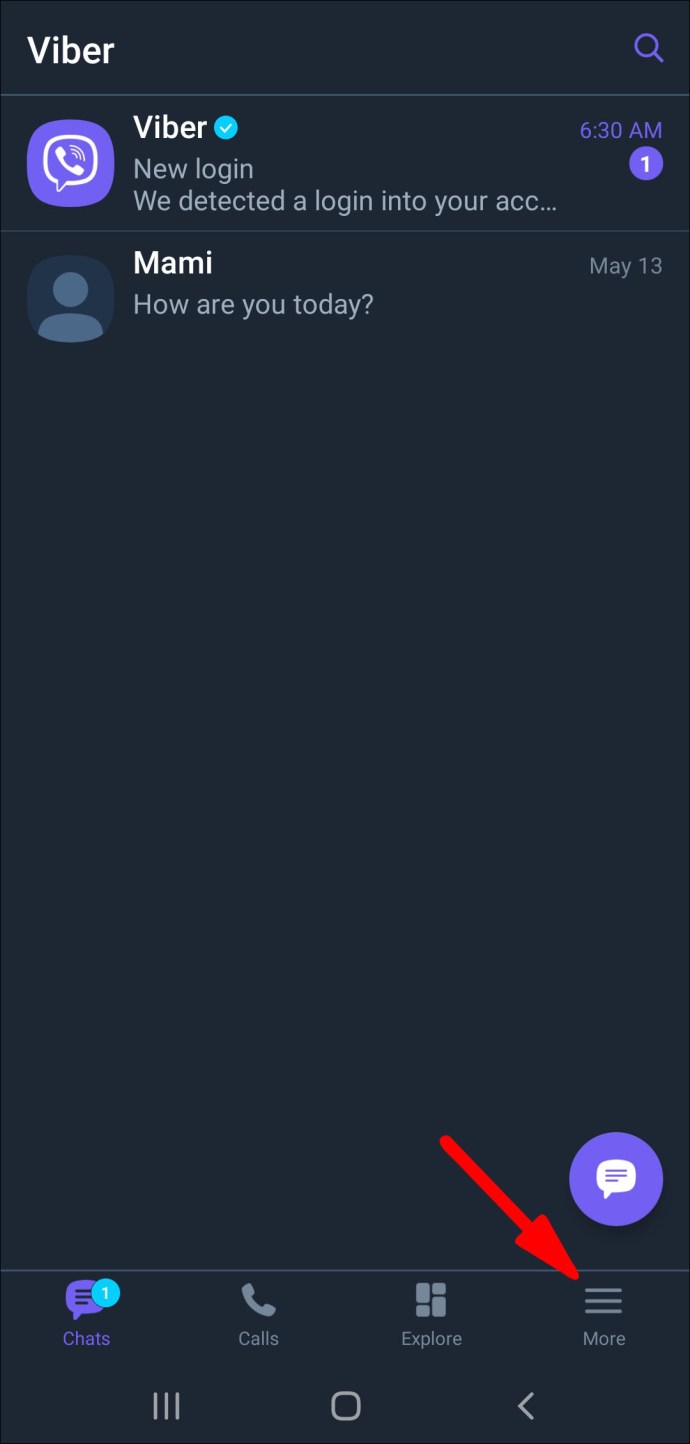
- Докоснете името на Viber. Ще бъдете отведени до информацията в профила си.
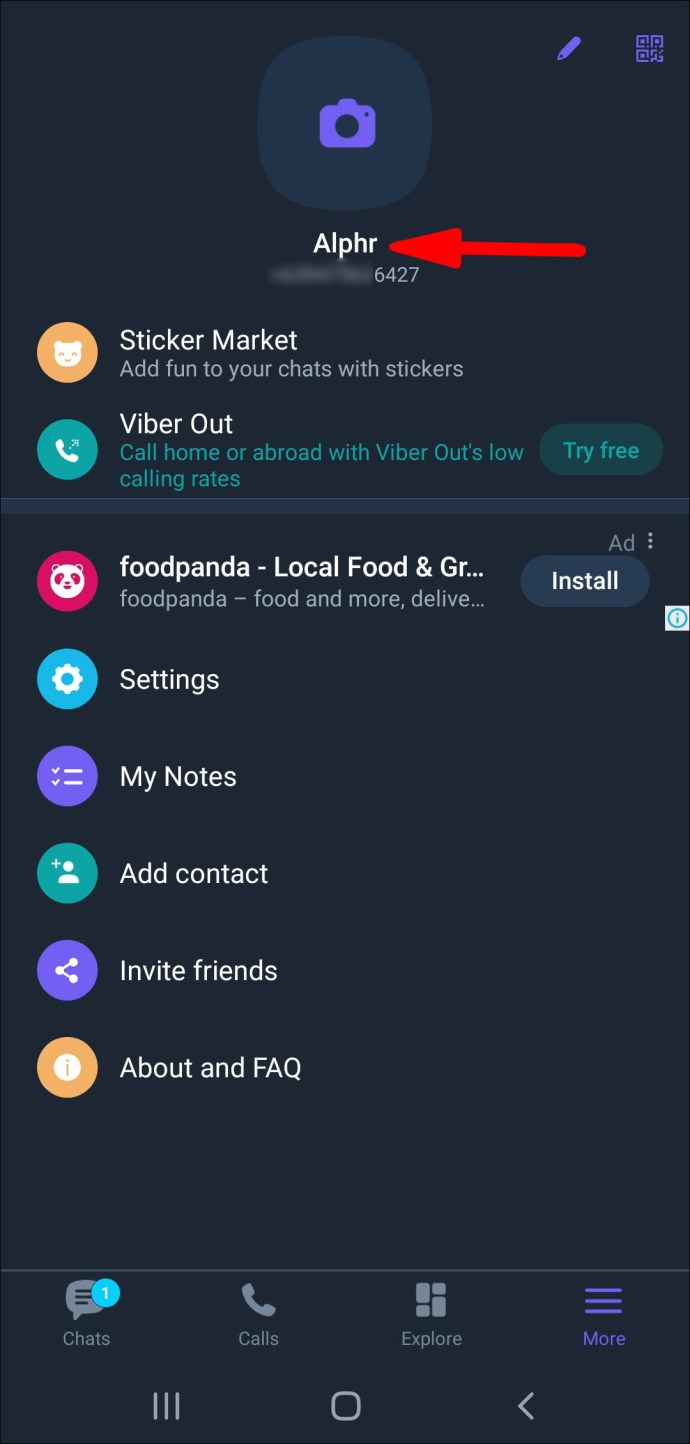
- Докоснете името си още веднъж и го изтрийте.
- Въведете новото си име на Viber.
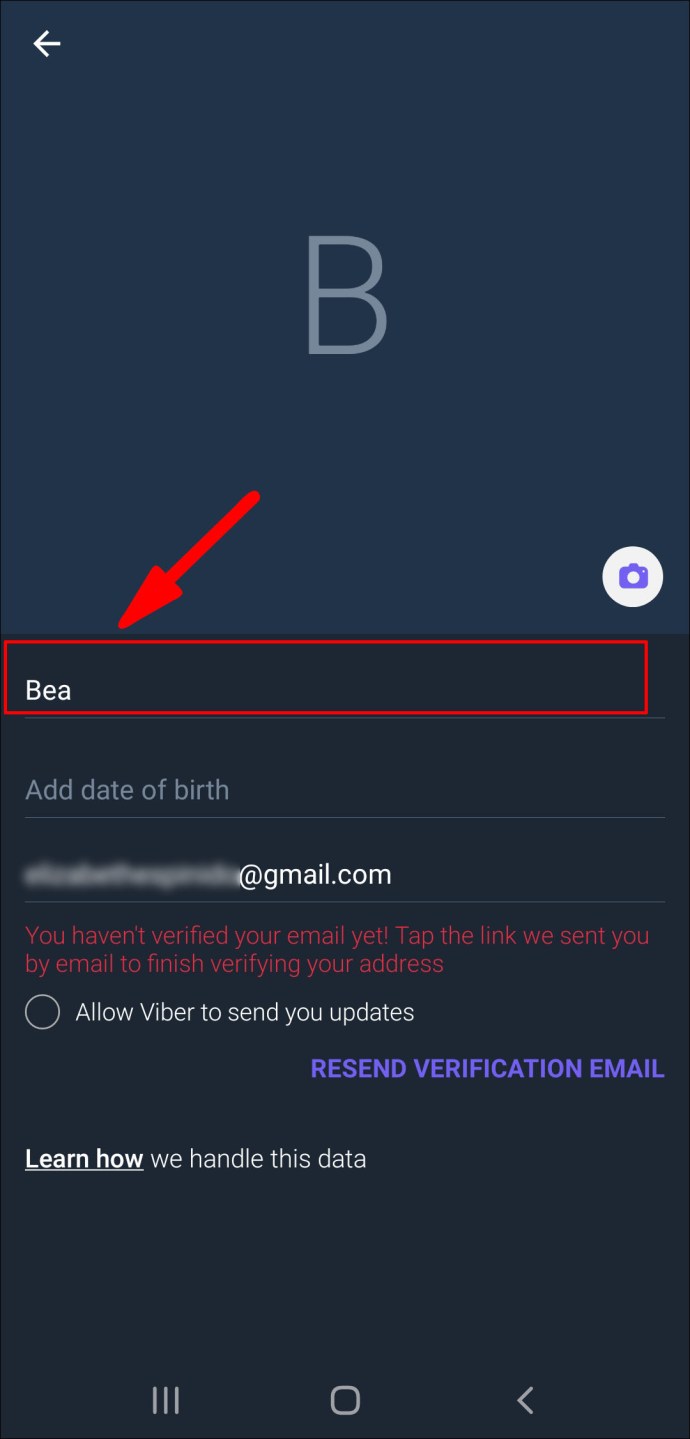
- Изберете „Готово“ в горния десен ъгъл на екрана.
Можете също да промените рождения си ден и имейл адреса си на същата страница. Трябва само да потвърдите новия си имейл адрес.
iPhone
За да промените името на Viber на вашия iPhone, следвайте стъпките по -долу:
- Стартирайте приложението на вашия iPhone.
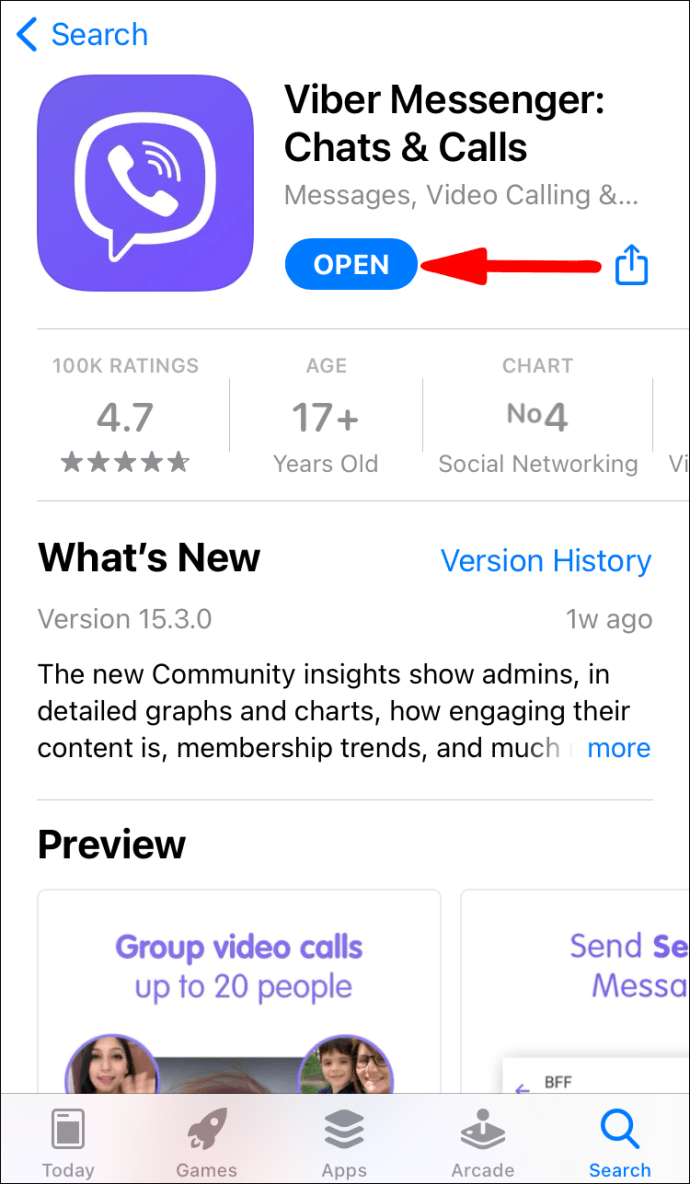
- Докоснете трите точки в долния десен ъгъл на екрана.
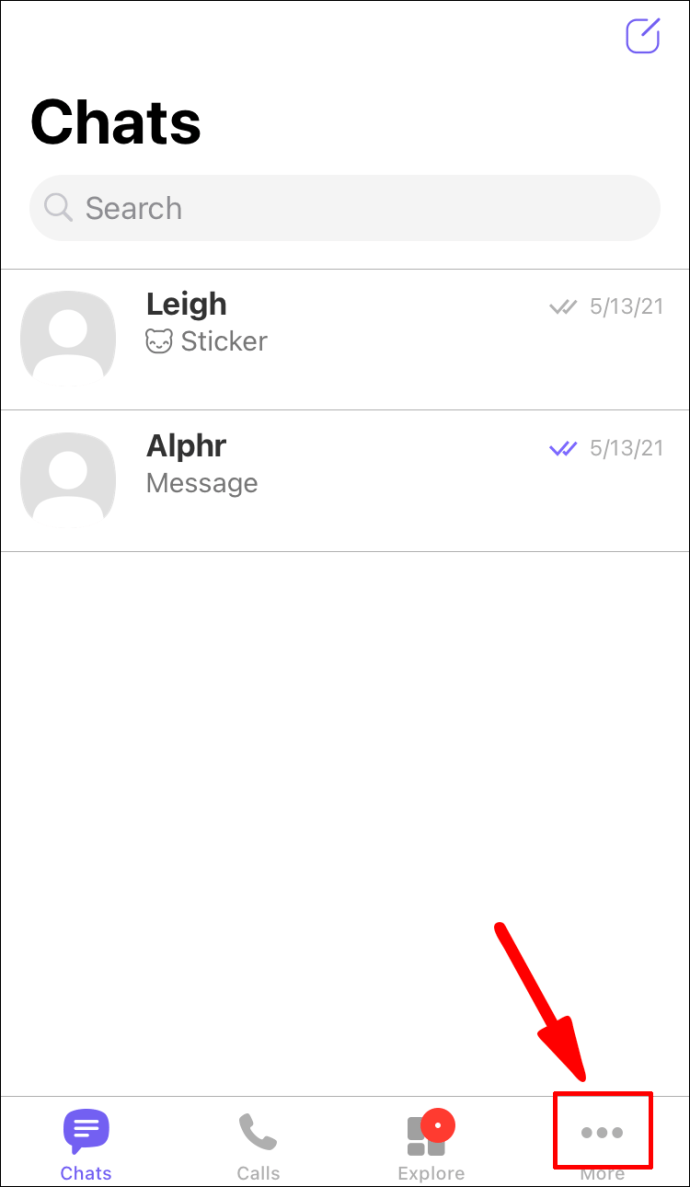
- Докоснете името си.
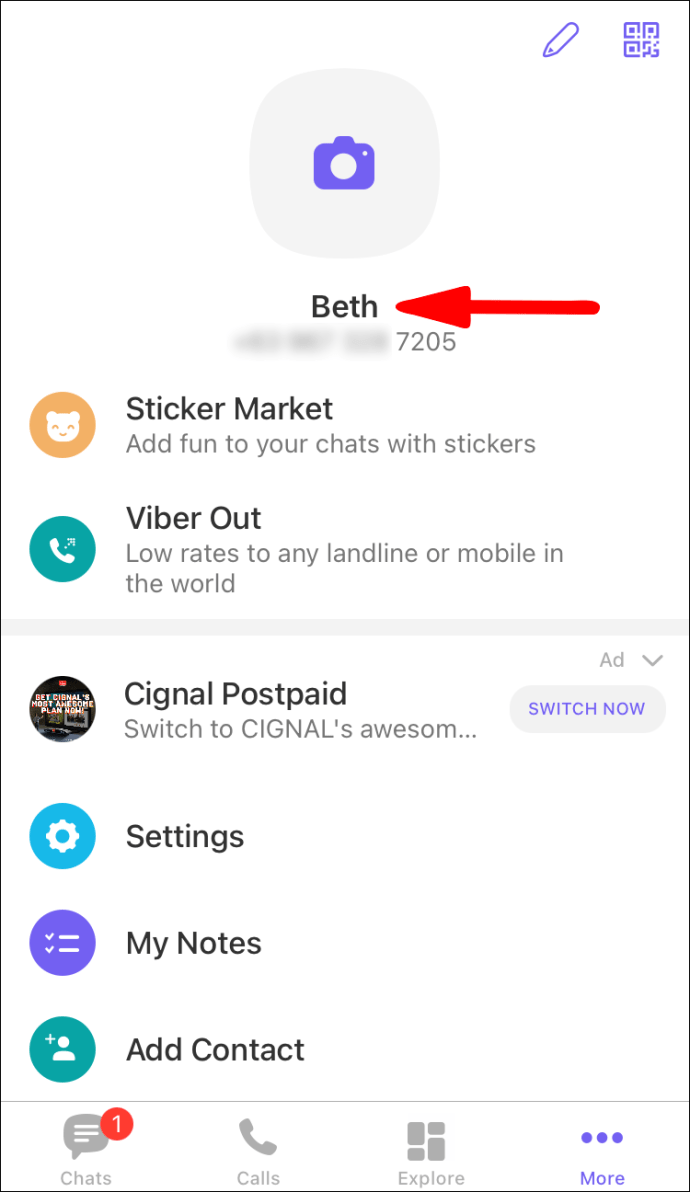
- Докоснете отново името си и изтрийте текущото си име в Viber.
- Въведете новото си име на Viber.
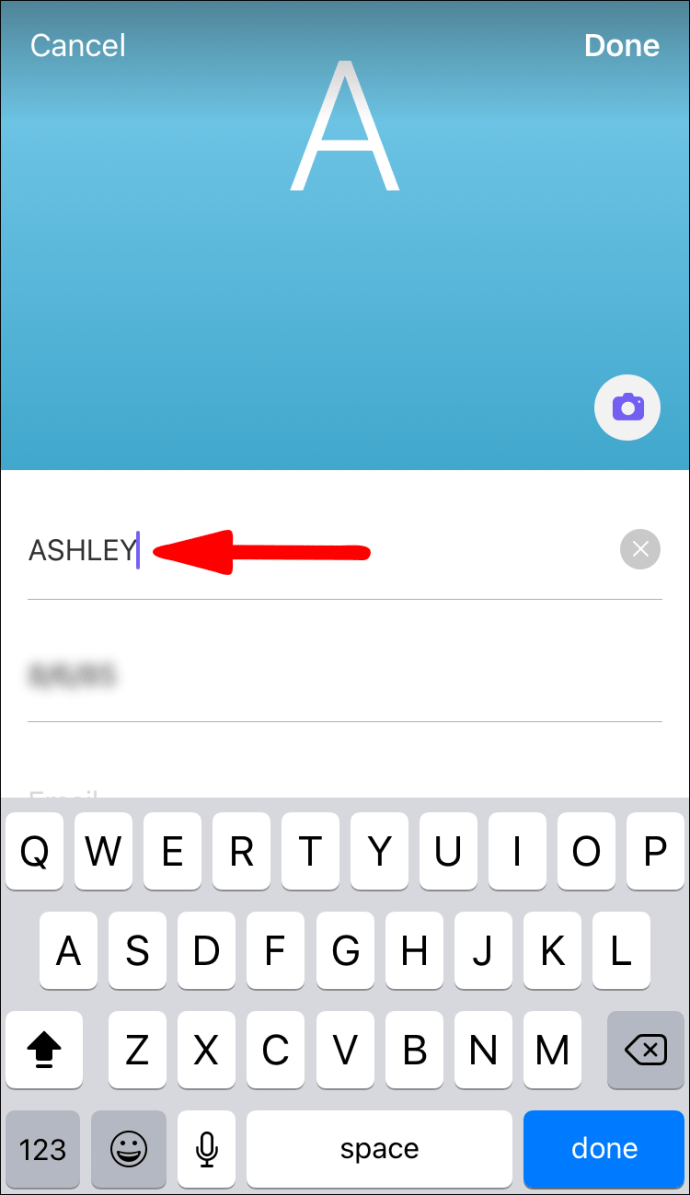
- Докоснете „Готово“ в горния десен ъгъл на екрана.
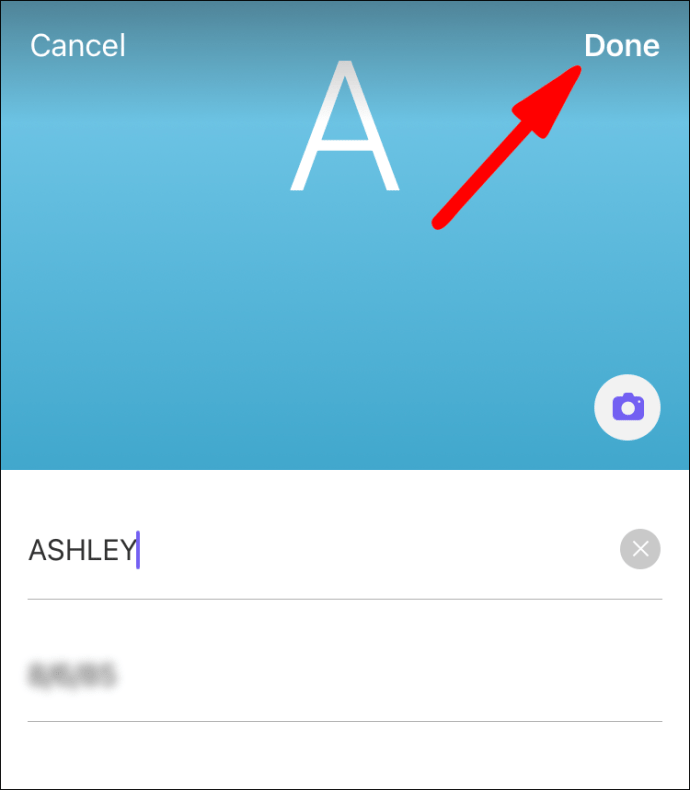
Как да промените номера на Viber?
Важно е да се отбележи, че можете да промените номера на Viber само на мобилното си устройство. Не е възможно в настолното приложение. От друга страна, можете да промените името на Viber в приложението за настолни компютри. Ето как можете да промените телефонния си номер в Viber:
Android
Ако искате да промените номера на Viber на устройството си с Android, следвайте тези инструкции:
- Стартирайте Viber на вашия Android.
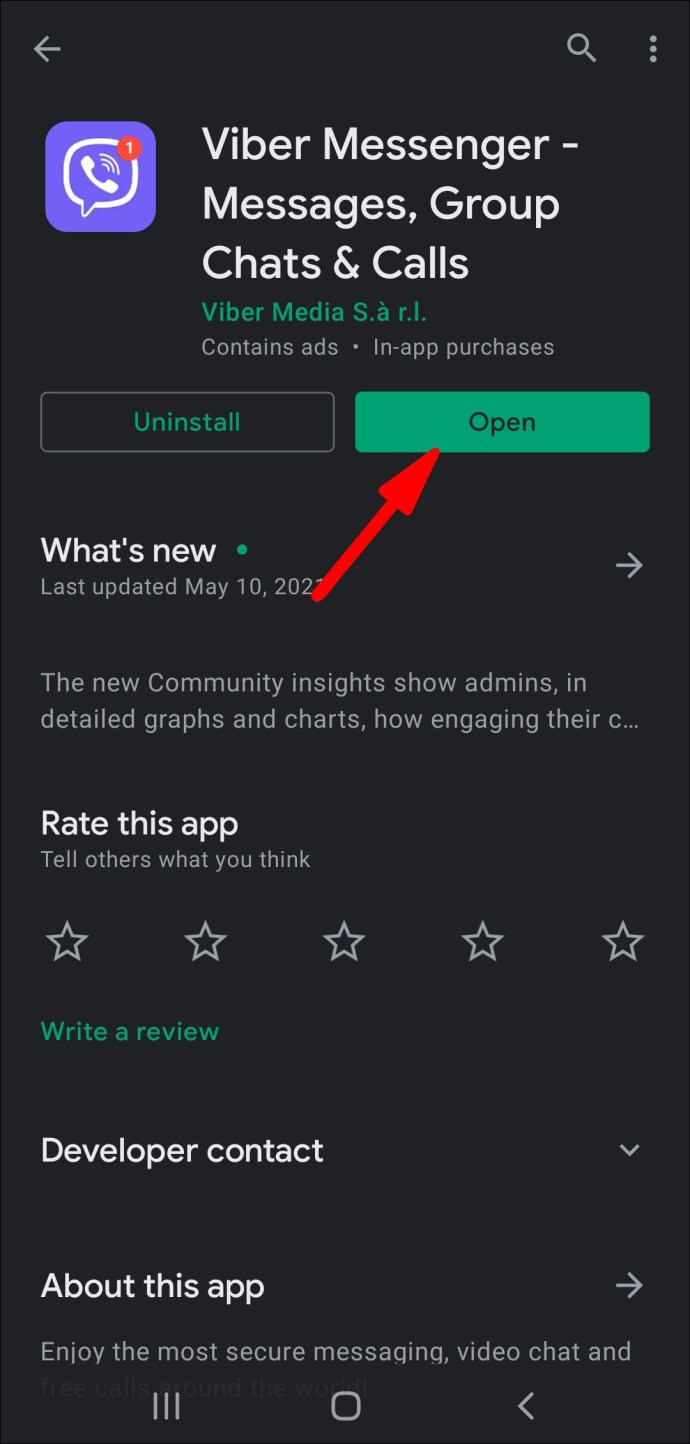
- Отидете до трите хоризонтални линии в долния десен ъгъл на екрана.
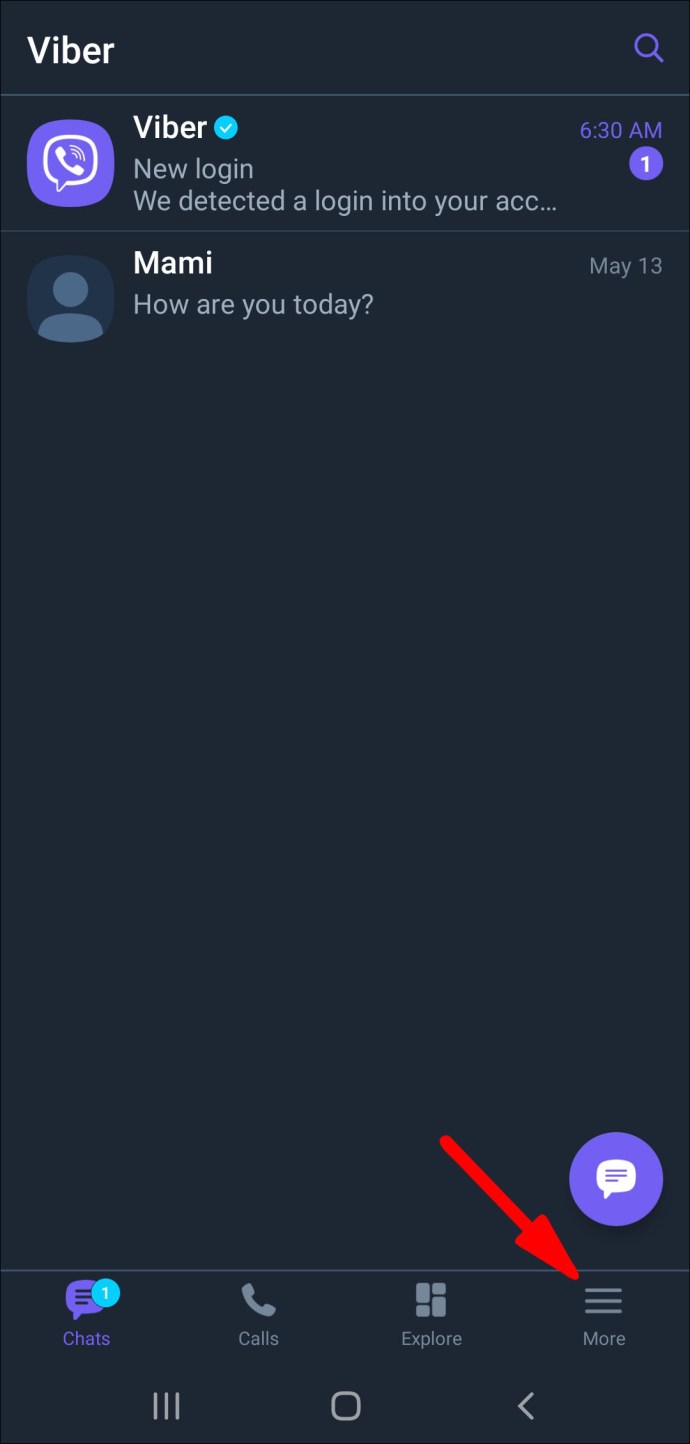
- Докоснете „Настройки“.
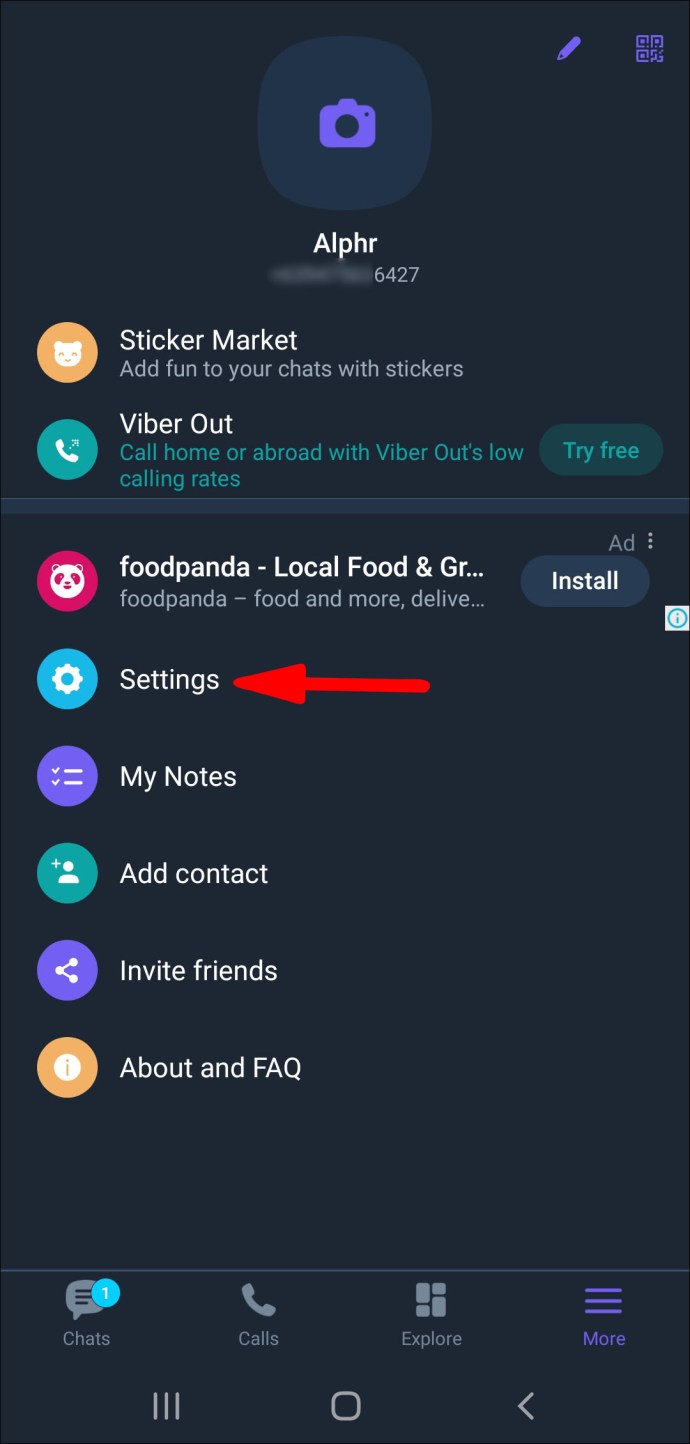
- Придвижете се до „Профил“.
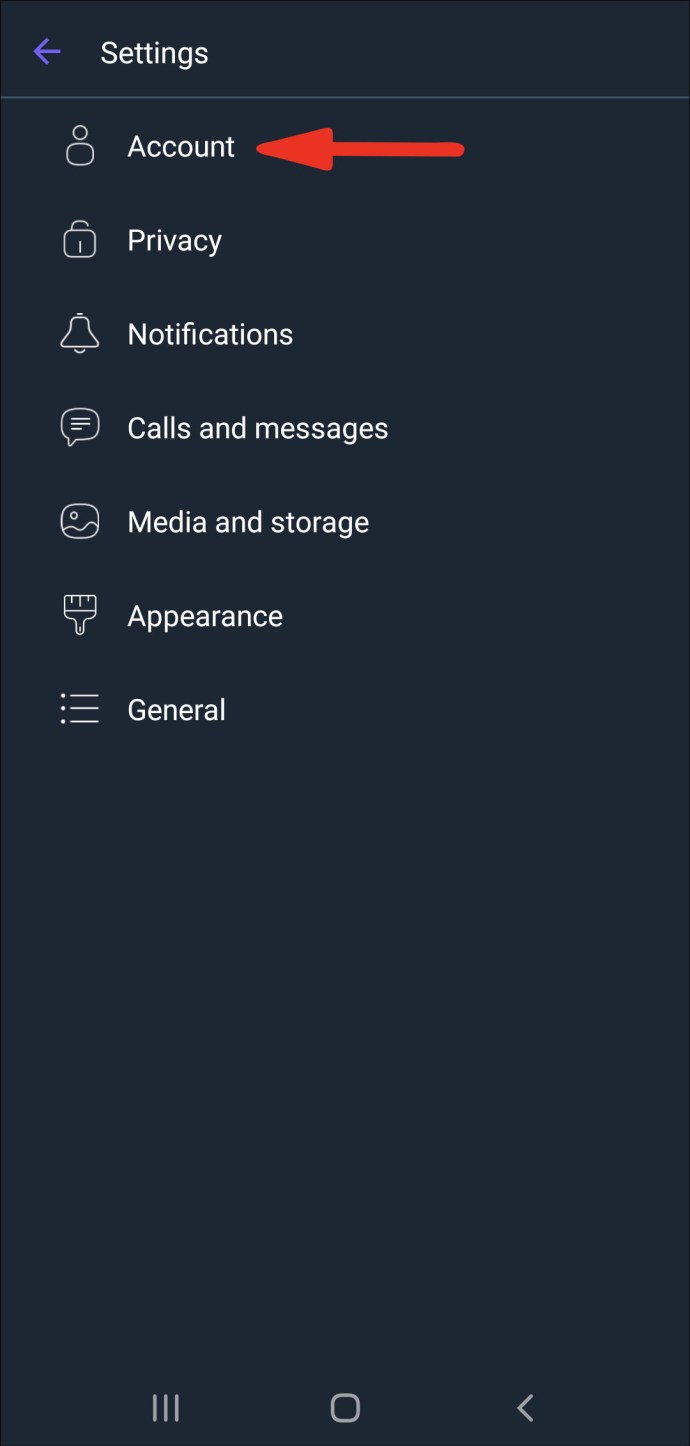
- Изберете опцията „Промяна на телефонен номер“.
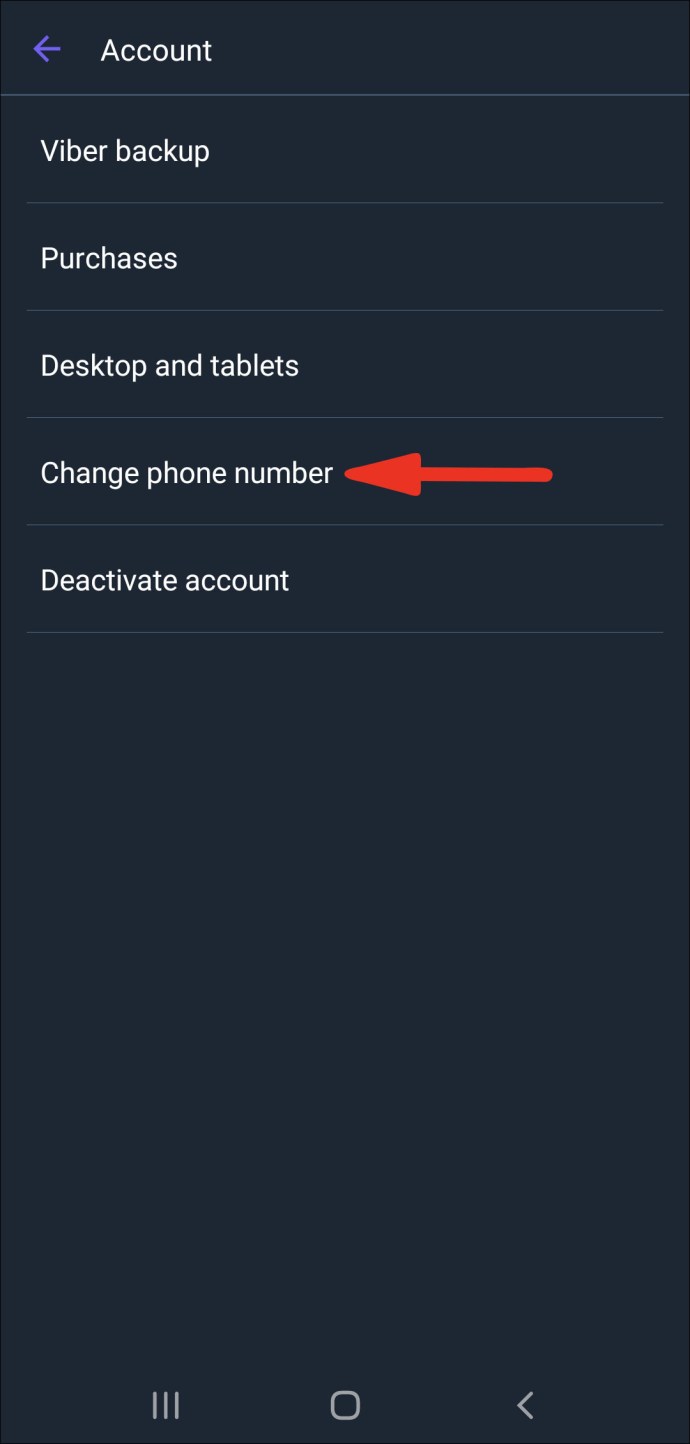
- Или докоснете „Нов телефонен номер“ или „Нов телефонен номер и ново устройство“.
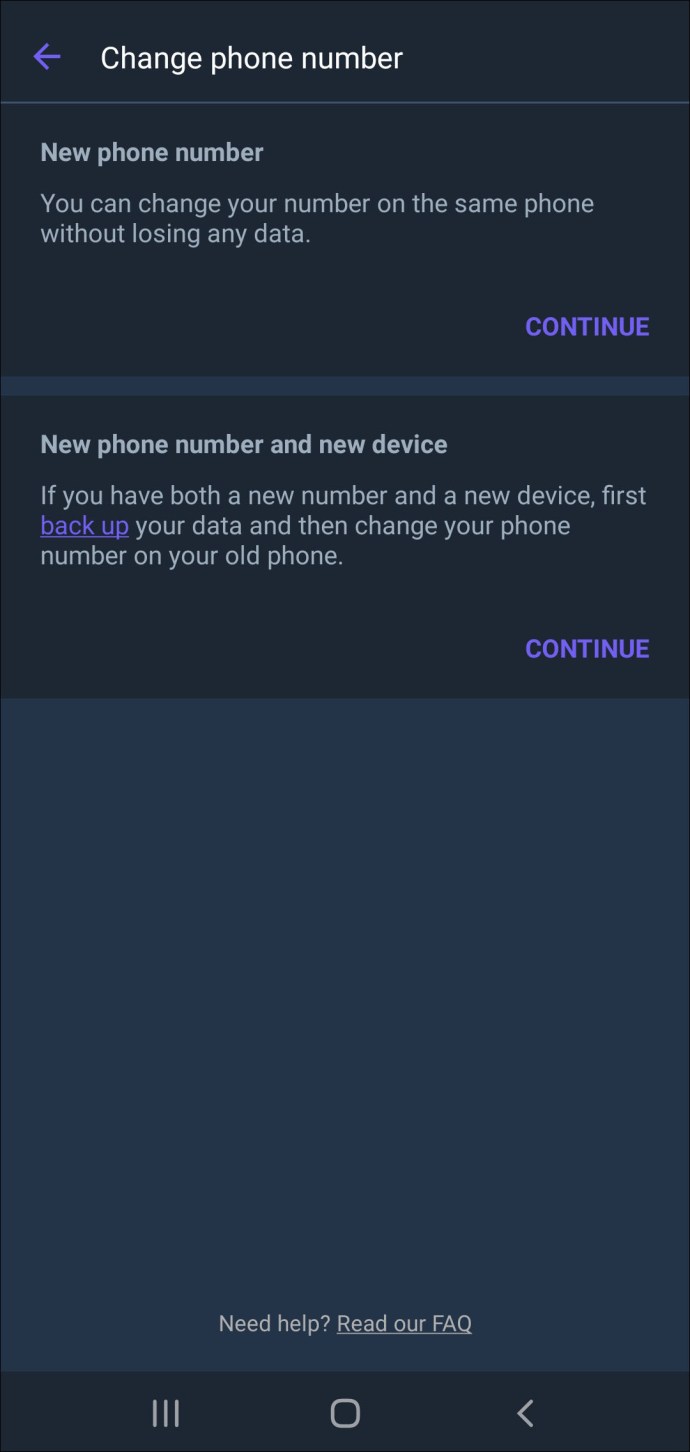
- Въведете новия си номер.
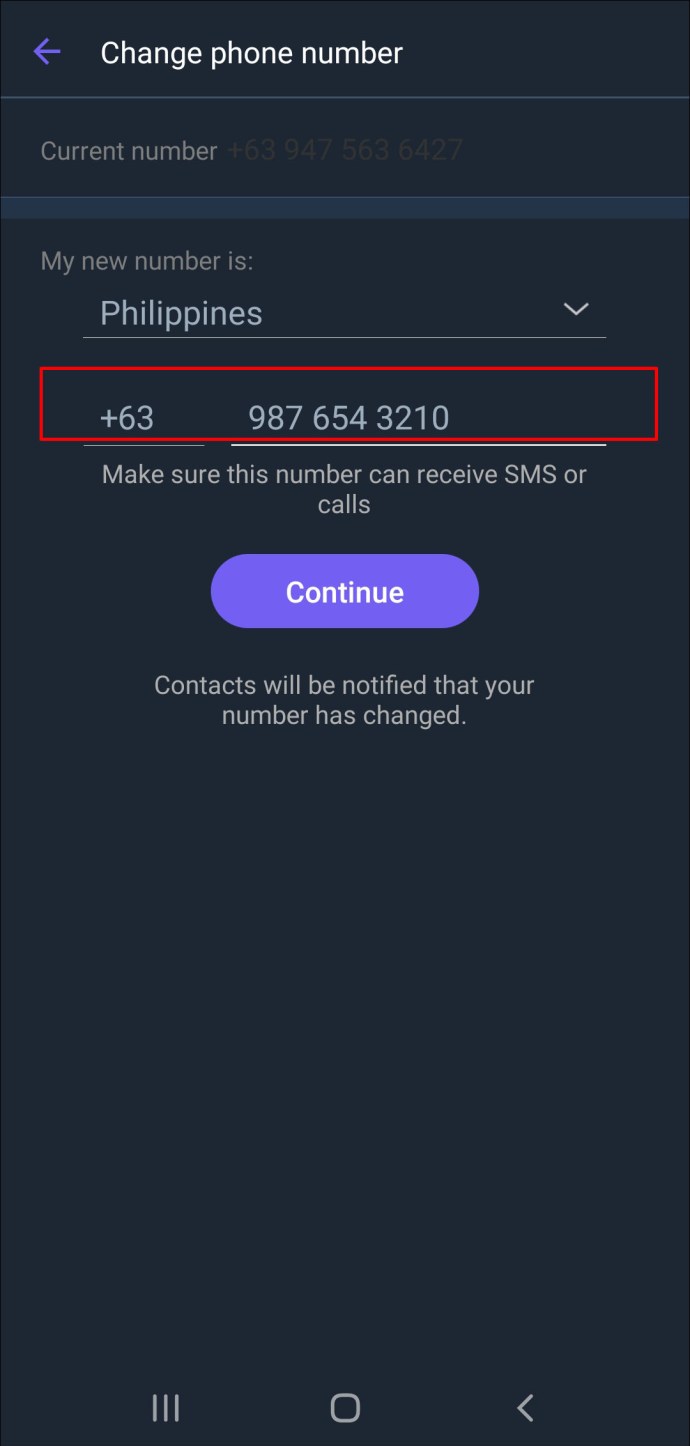
- Потвърдете новия номер на Viber, като въведете кода, който получавате на телефона си.
Ако изберете първата опция, няма да загубите никакви данни. Ако планирате да преминете към нов телефон, трябва да изберете опцията „Нов телефонен номер и ново устройство“. Ако обаче искате да запазите всичките си контакти и историята на чата, първо направете резервно копие на данните си.
iPhone
За да промените номера на Viber на вашия iPhone, следвайте стъпките по -долу:
- Отворете Viber на вашия iPhone.
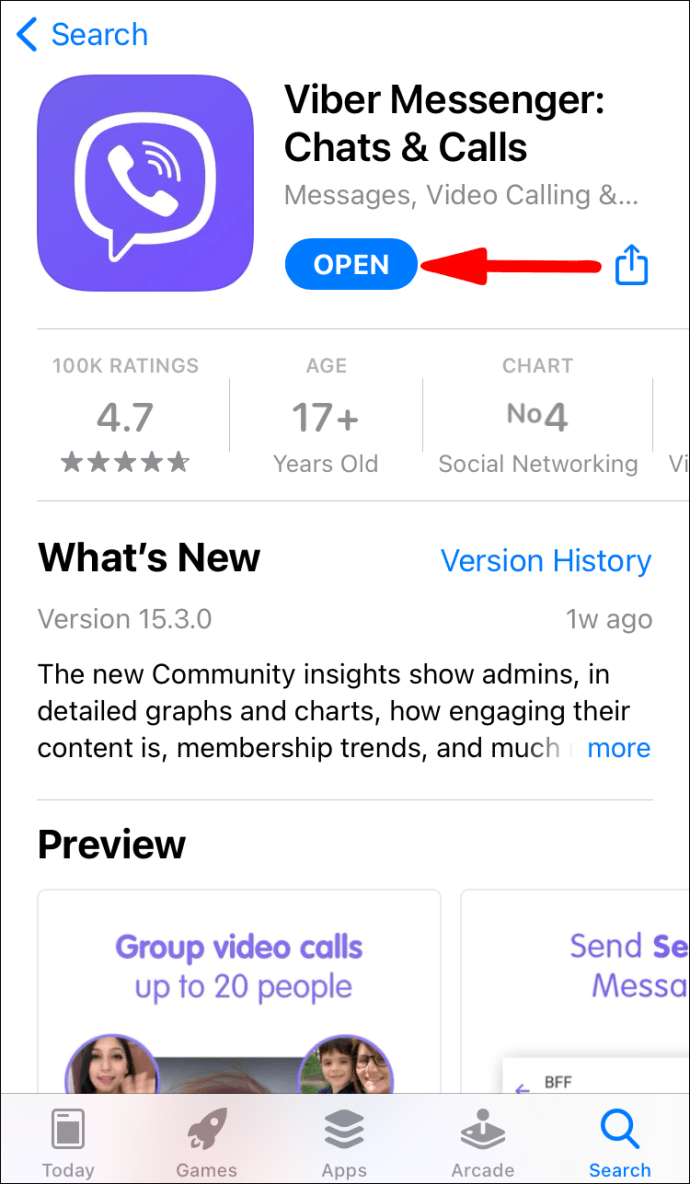
- Докоснете трите точки в долния десен ъгъл на екрана.
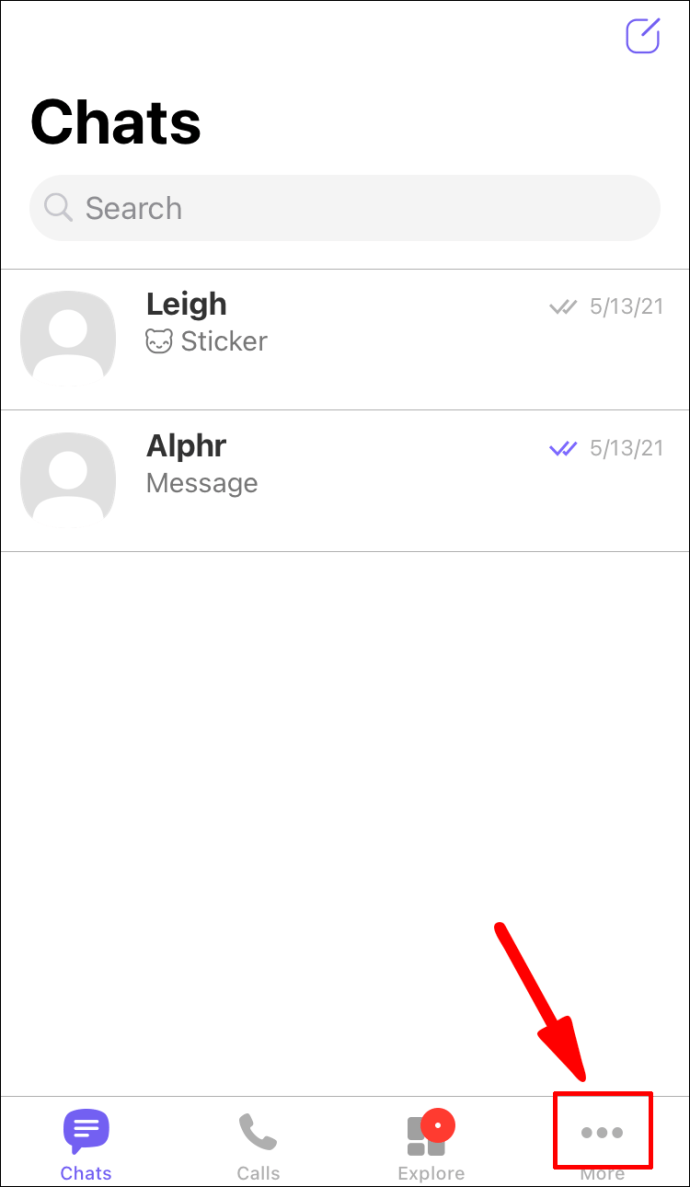
- Намерете „Настройки“ в списъка с опции.
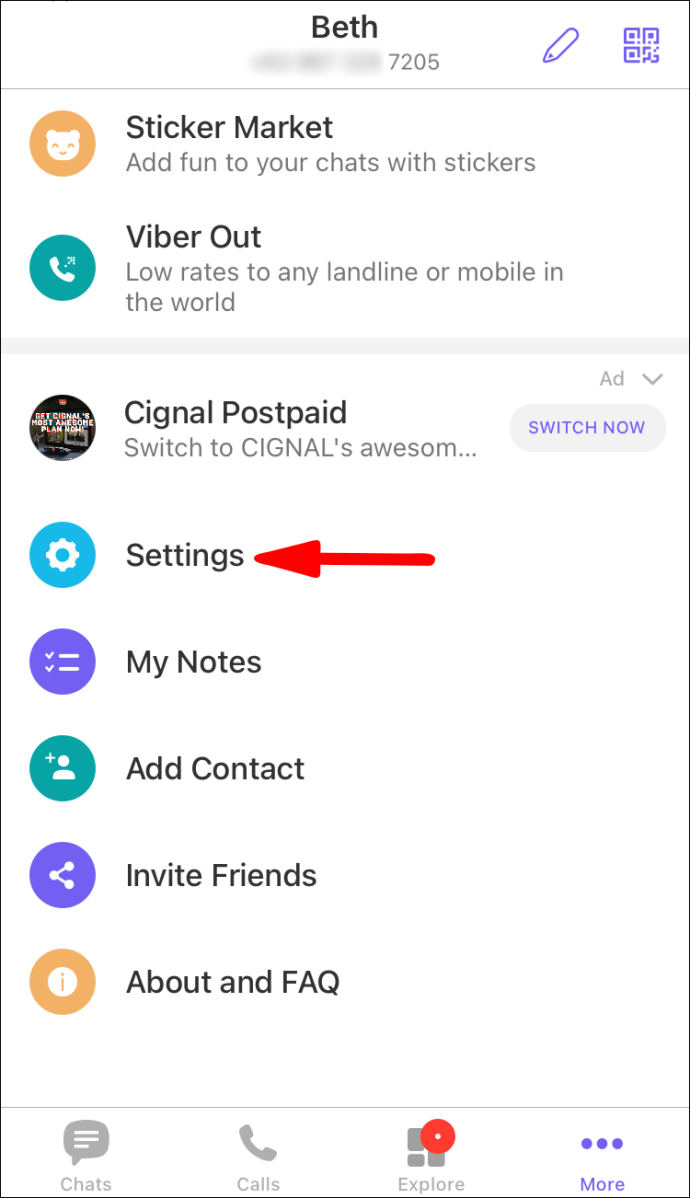
- Изберете „Акаунт“.
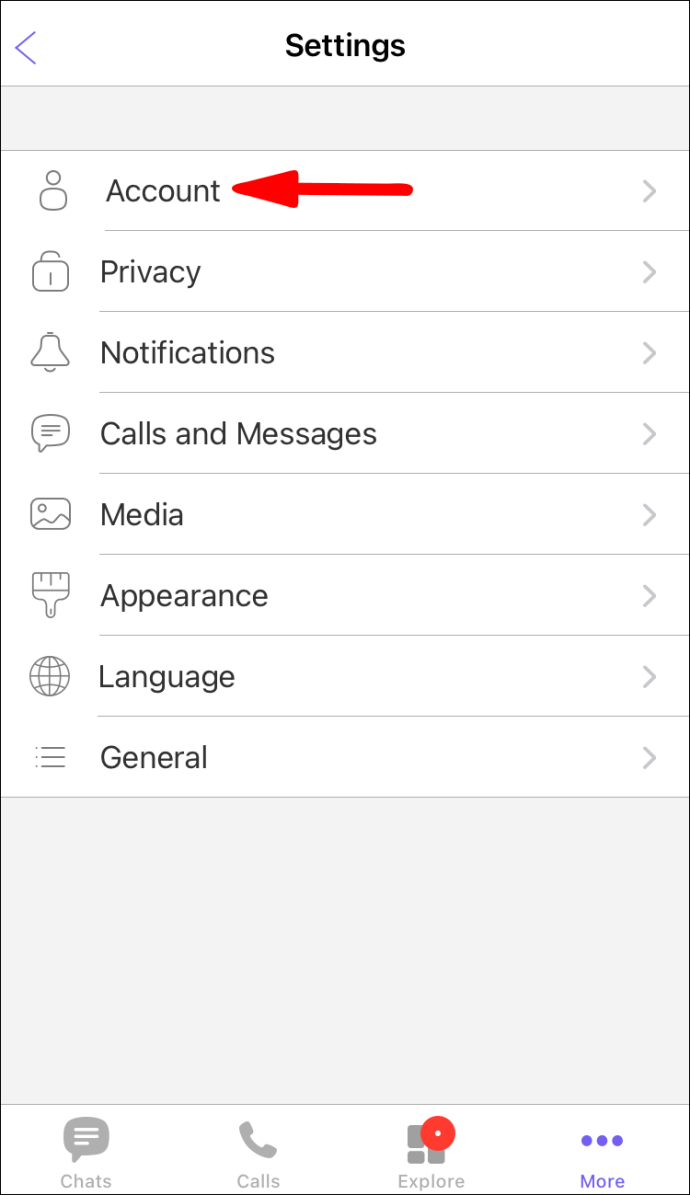
- Докоснете опцията „Промяна на телефонния номер“.
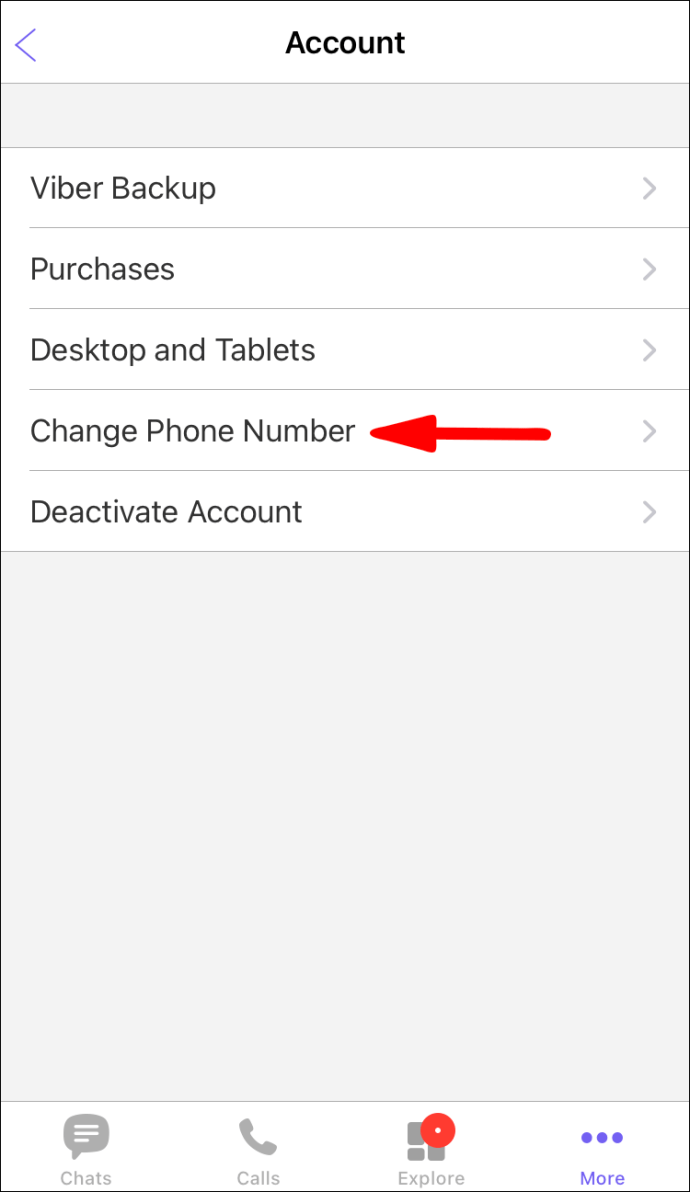
- Изберете „Нов телефонен номер“ или „Нов телефонен номер и ново устройство“.
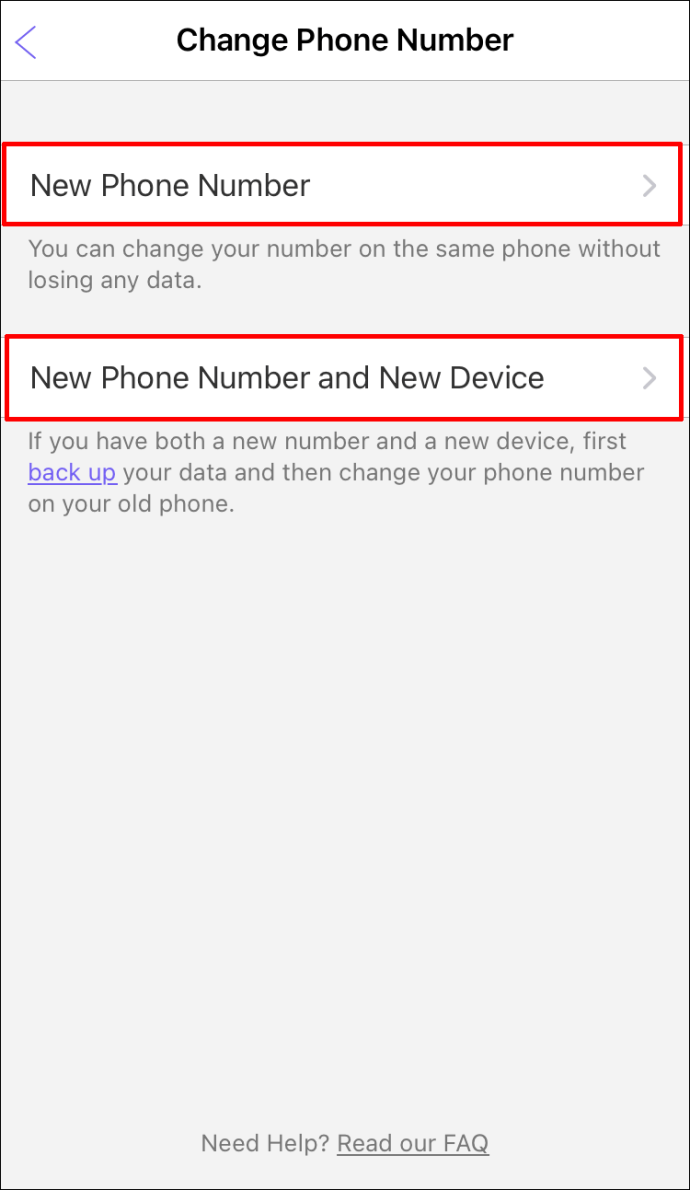
- Въведете новия си номер.
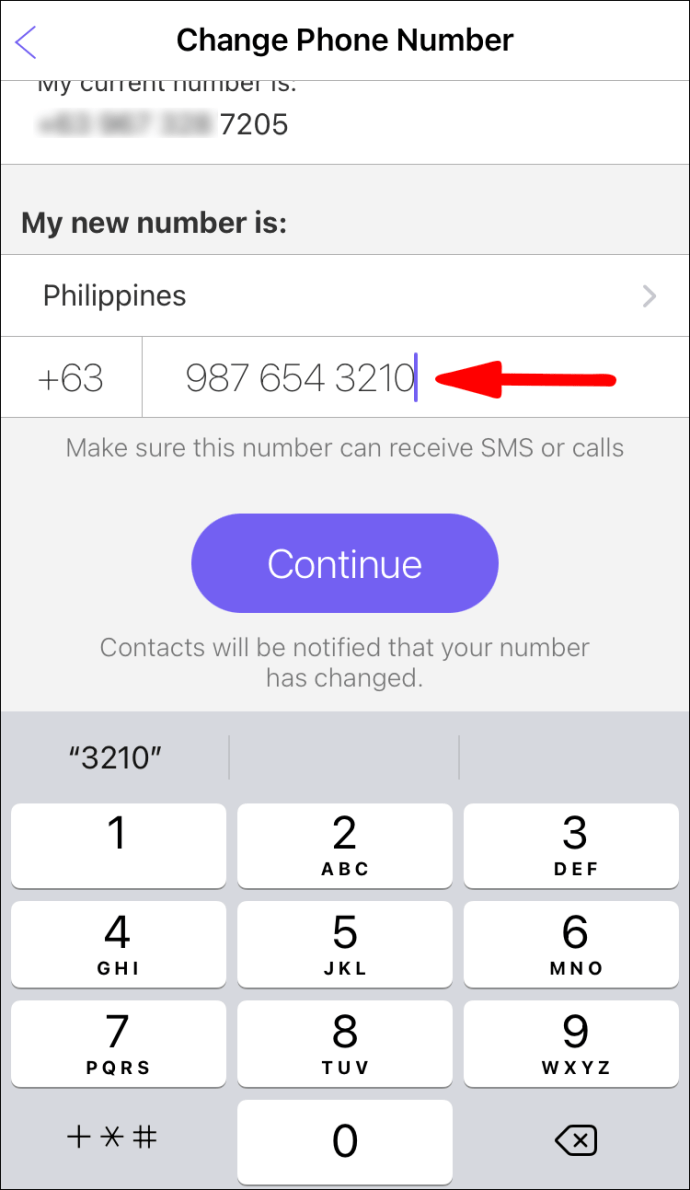
- Потвърдете новия си номер, като въведете кода, който Viber ще ви изпрати в текстово съобщение.
Имайте предвид, че ако промените телефонния си номер в Viber, всичките ви контакти в Viber ще бъдат уведомени, че сте променили номера си.
Допълнителни често задавани въпроси
Мога ли да скрия телефонния си номер във Viber?
За съжаление, понастоящем не е възможно да скриете телефонния си номер във Viber, тъй като можете да разговаряте само с потребители на Viber, които вече са в списъка ви с контакти, и с потребители, които може да имат и вашия телефонен номер. Можете да скриете чатовете във Viber само като го защитите с 4-цифрен код.
Достъпвайте безпроблемно до информацията за вашия профил във Viber
Сега знаете как да преглеждате телефонния си номер и името на Viber на различни устройства. Освен това знаете как да редактирате името си в Viber и да промените телефонния си номер в Viber. След като направите всички необходими промени във Viber, можете да се върнете в чата без притеснение.
Проверявали ли сте някога информацията за вашия профил във Viber? Използвали ли сте някой от методите, описани в тази статия? Кажете ни в секцията за коментари по -долу.